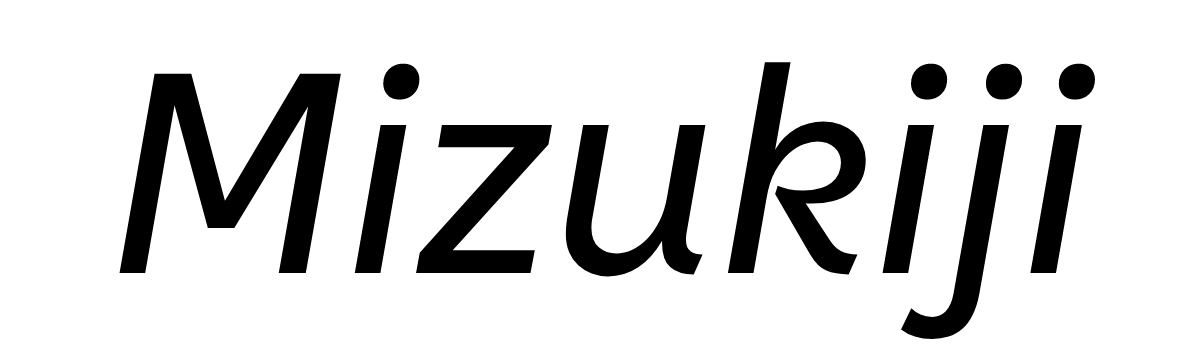ポチップでAmazonや楽天市場の商品を販売してみたいけどどうしたらいいんだろう? もしもアフィリエイトとの組み合わせがどうやら良さそうだけど・・・
今回はこうしたお悩みを解決していきます。
なんとなく難しそうなイメージがあったので敬遠していたのですが、僕もブログ記事が10本ぐらい書けてきたタイミングで、「そろそろAmazonとか楽天とかの商品リンク貼るやつやってみたいなあ」と思うようになってきました。
ブログでよく見かけますよね。あのかっこいい商品リンクのやつ。初心者ブロガーからしたら一種の憧れです。
あれがあると、なんとなくブログっぽい感じがしませんか?(笑)
てなわけで、いろいろと調べてみることにしました・・・。
その結果、「なんかPochipp(ポチップ)めっちゃ良さそうじゃね!?」という結論にいたりました。
今回はなぜ商品リンクを作るには、Pochipp(ポチップ)がいいのか、そして実際の使用感について解説していきます。
これまで商品リンクを使ったことがなかった僕でも、無料で簡単に商品リンクを使えるようになったので、みなさんもきっと問題なくできると思います。
- Pochipp(ポチップ)を使って、商品リンクを作ってみたい人
- Pochipp(ポチップ)と他の商品リンク作成プラグインの違いが知りたい人
Pochipp(ポチップ)とは
ある程度わかってるよ〜という方が多いかもしれませんが、念のため。
「Pochipp(ポチップ)」とは、Amazonや楽天市場から商品を検索してアフィリエイトリンクを管理できる、無料のWordPressプラグインです。
Pochipp(ポチップ)
ポチップを使うと、こんなふうに可愛らしくておしゃれな商品リンクが作れるようになります。
僕が実際に作ってみた商品リンクがこんな感じ。いい感じです。笑
ちなみにポチップはひろさん(@hiro_develop127)という方と、SWELL開発者の了さん(@ddryo_loos)のお二人が作成されているプラグインになります。
Pochipp(ポチップ)の良いところ
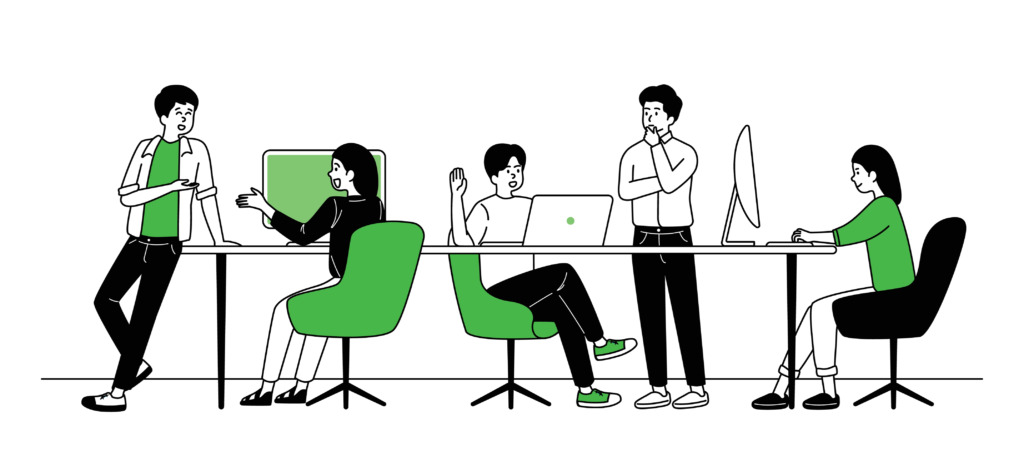
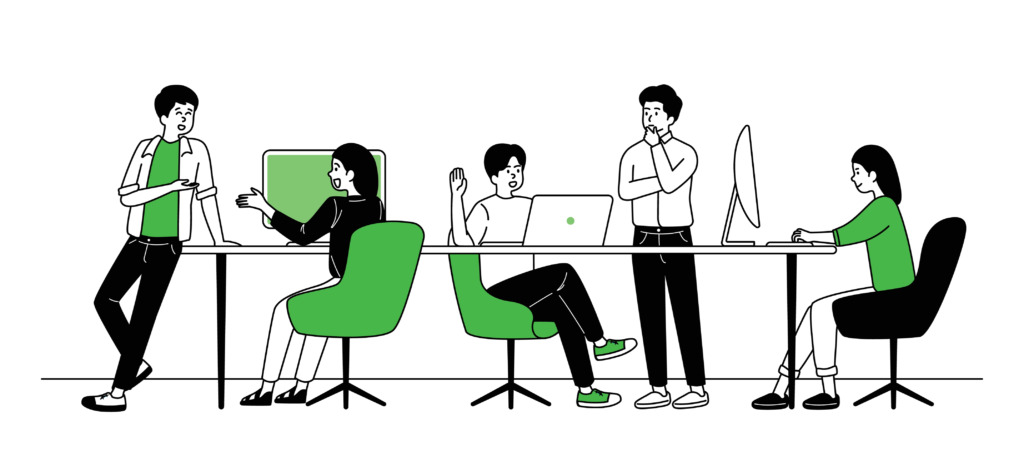
前置きはこのあたりまでにして本題です。僕が「ポチップがなんか良さそうだなあ」と感じた理由について紹介していきますね。
ちなみにいろいろと調べていくなかで、ポチップ以外で商品リンクを作るプラグインは、「Rinker(リンカー)」や「カエレバ」が有名だと分かりました。それらのプラグインとの違いも一緒に解説していきます。
それじゃあまず、ポチップの良いポイントを3つ列挙してみました。
- 圧倒的におしゃれ
- Amazonアソシエイトの審査に合格していなくてもOK
- ブロックエディターに完全対応
①圧倒的におしゃれ
やっぱりブログはデザインにこだわりたいですよね。もちろんコーディングスキルがある方なら、自由自在にカスタムとかできると思うんですけど、僕みたいな初心者はコーディングスキルなんて皆無です。
だから基本的にはデフォルトのものを使うことになるんですが、ポチップはデフォルトの商品リンクがおしゃれなんですよね。それだけでモチベーション上がるので、めっちゃいいと思います。
とくに、セール情報などをボタンの上に表示できる(マイクロコピー)機能は、他の商品リンク作成プラグインにはあまりない特徴になります。
②Amazonアソシエイトの審査に合格していなくてもOK
このポイントはかなり重要ですよ。
例えば、「Rinker(リンカー)」では、商品検索をするためにAmazonのPA-APIというものが必要になります。
PA-APIとはProduct Advertising APIのことで、簡単にいうと、Amazonに連動して商品情報や販売金額などを取得することができるようになる仕組みです。
ただ、これにはAmazonアソシエイトの審査合格が必須なんですね。ブログ初心者にはかなり合格ハードルが高いとされる超難敵のやつです。
しかし、ポチップなら「Pochipp-Assist(ポチップアシスト)」というサブ的なプラグインを併用することで、この問題を解決できます。
簡単に言うと、ポチップならAmazonアソシエイトに合格しなくてもOKなんです。
③ブロックエディターに完全対応
ポチップはブロックディター(Gutenberg)にも完全対応しています。そのため、ブロックディターに対応しているブログテーマとは非常に相性が良いです。
実際にプラグインを導入すると、デザインカテゴリーに「ポチップブロック」が追加されます。
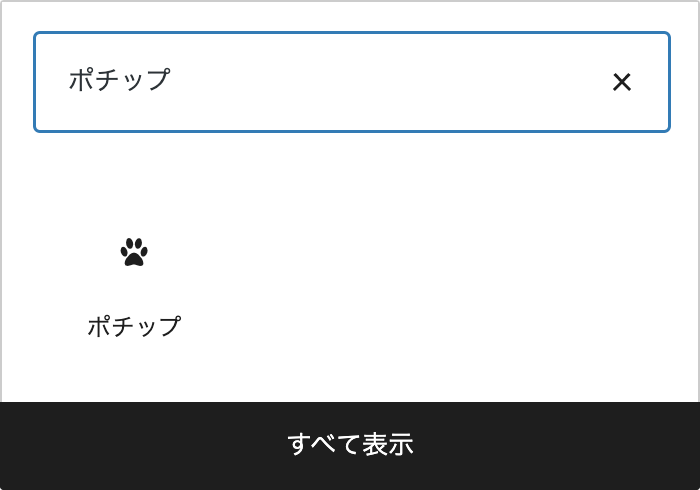
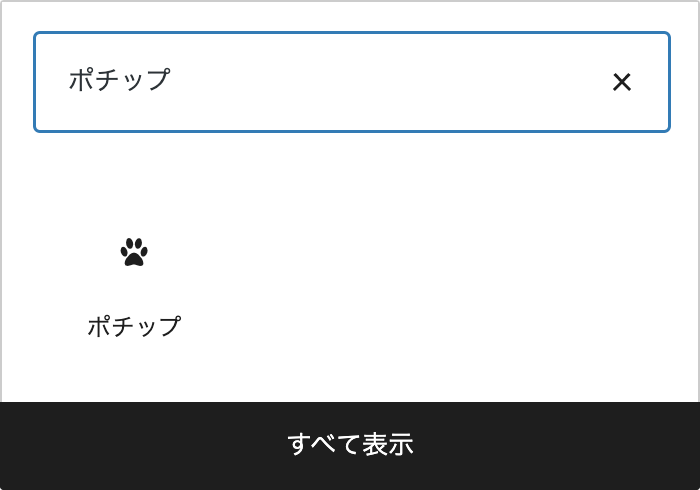
ポチップブロックを選択して、商品を検索するだけで商品リンクが貼れるようになるので、手間がかからず作業効率がかなり上がります。
ブロックエディターに対応しているというのは、非常にポイントが高いと思います。
Pochipp(ポチップ)を導入する前に準備しておくもの
ここからはポチップの導入・設定手順を紹介していこうと思いますが、ポチップを使いはじめる前にASPへの登録をしておきましょう。
商品リンクの王道とも言える、Amazon・楽天・Yahooショッピングの3つのリンクを作成するには「もしもアフィリエイト」と「バリューコマース」の会員登録が必要になります。
もしもアフィリエイトよりもバリューコマース経由の方が、Yahooショッピングの紹介料は高くなっています。そのため、Yahooショッピングのリンクだけはバリューコマース経由がおすすめですよ。
なお、Amazonアソシエイトの審査に合格している方と合格していない方で、事前準備も少し異なるので下記を参考にしてください。
合格していない場合
合格している場合
※まだ、「もしもアフィリエイト」と「バリューコマース」に登録していないと方は先に登録を済ませておきましょう。ブログが数記事書けていれば、問題なく審査が通るはずです。
< 登録はこちら(外部ページに遷移します)>
もしもアフィリエイト
バリューコマース
Pochipp(ポチップ)の導入・設定手順
それでは、具体的な導入・設定の手順を解説していきます。
実際に僕が行った手順通りに図解していくので、同様に進めていただければ問題なく商品リンクの設定ができると思います。
僕はAmazonアソシエイツには合格していないので、Pochipp-Assistを併用するパターンで解説していきます。
先に全体の流れをまとめておきますね。こちらの5ステップです。
- Pochipp(ポチップ)& Pochipp-Assist(ポチップアシスト)をダウンロード
- もしもアフィリエイトでAmazon・楽天IDを取得
- バリューコマースからYahooショッピングのIDを取得
- Pochipp(ポチップ)のデザインを決める
- Pochipp(ポチップ)で商品リンクを作成
STEP1:Pochipp(ポチップ)& Pochipp-Assist(ポチップアシスト)をダウンロード
まずは、ポチップとポチップアシストをダウンロードしましょう。
ポチップとポチップアシストはダウンロードの手順が異なりますので、それぞれ説明していきます。
①Pochipp(ポチップ)のダウンロード
ポチップのほうは最近、公式プラグインに承認されて、WordPressの管理画面上から「Pochipp」と検索するとインストールできるようになりました。
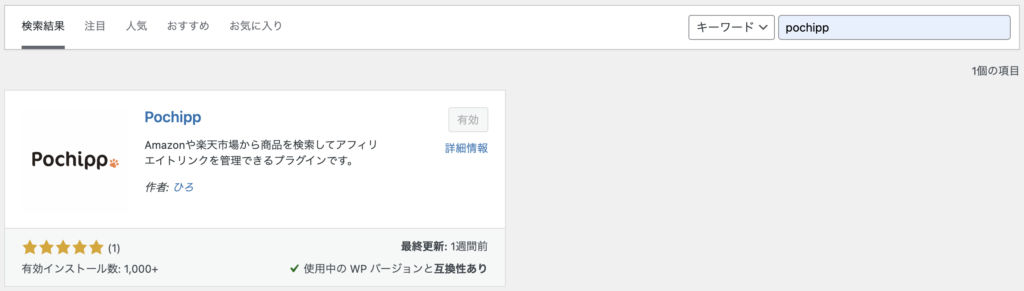
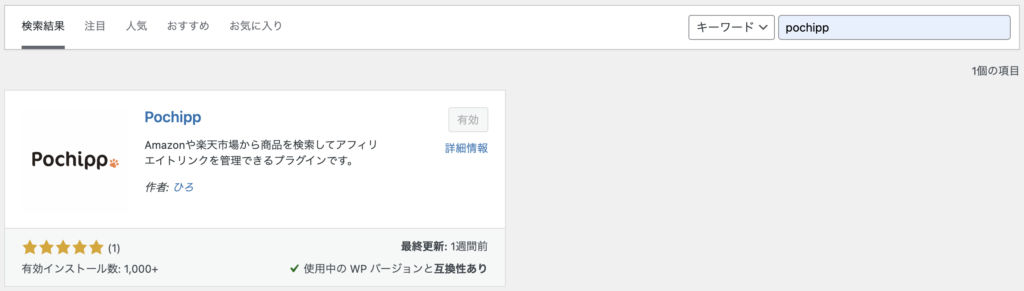
プラグインの新規追加の画面で「pochipp」と検索し、一般的なプラグインと同様にインストールして有効化すればOKです。
②Pochipp-Assist(ポチップアシスト)のダウンロード
ポチップアシストはまだ正式公開には至っていないので、ダウンロード手順が異なります。
プラグインの新規追加の画面で検索しても、検索結果に出てこないので注意してくださいね。
ポチップアシストは下記の手順で行っていきましょう。
まずは、「Pochipp-Assist(ポチップアシスト)」にアクセスします。
一番下までスクロールすると、プラグインファイルのダウンロードが行えます。利用規約にチェックをいれてダウンロードします。
無料版と通常版(150円/月)の2パターンがありますので、自分のレベルに合わせて好きな方を選択しましょう。
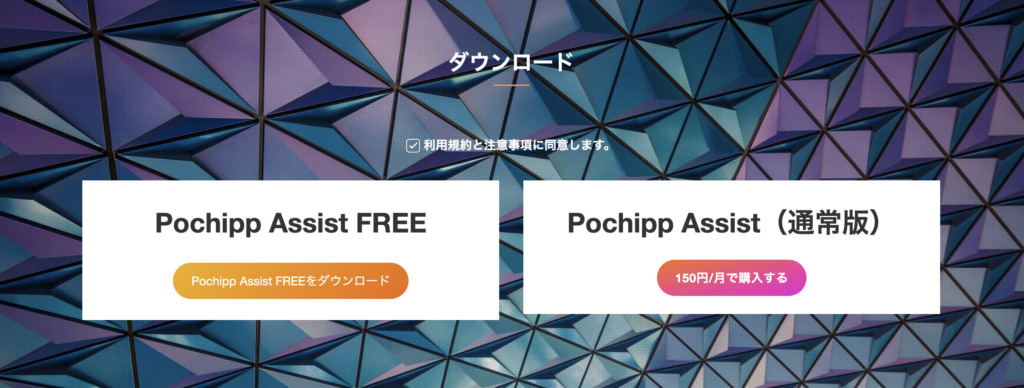
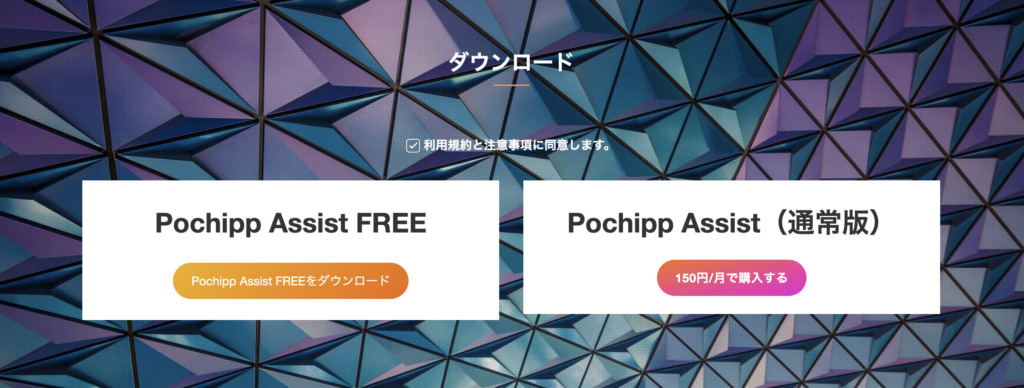
無料版と通常版の違いは下図の通りです。紹介したい商品を探すときの検索回数の制限に違いがあります。無料版は1日5回まで商品検索が可能で、通常版なら1日50回まで商品検索をすることが可能です。(2021年10月に検索可能回数が無料版は3回→5回に、通常版は30回→50回へと変更なりました。)
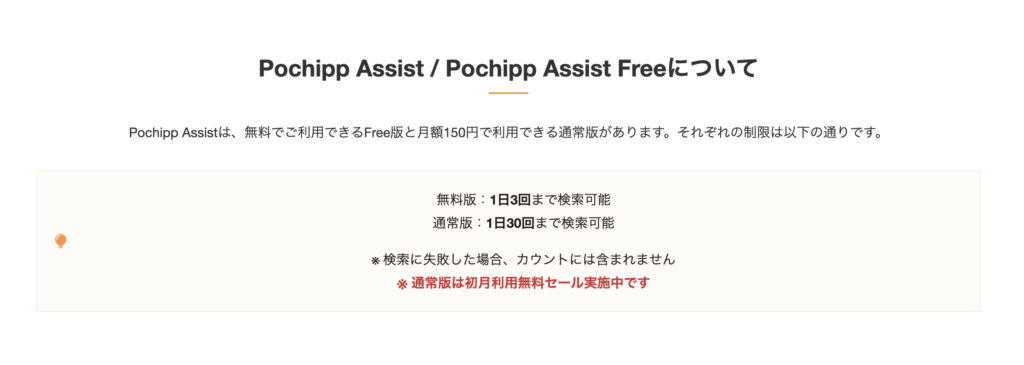
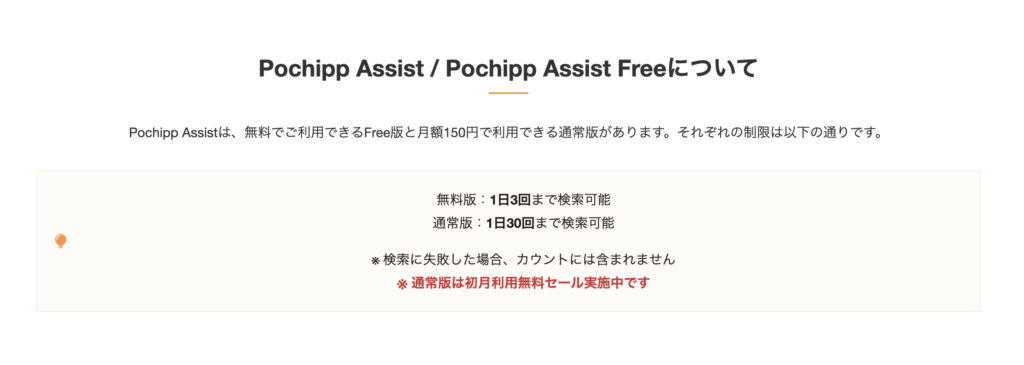
ダウンロードができたら、WordPressの管理画面に移ります。
管理画面で、「プラグイン」⇒「新規追加」の順にクリックします。
続いて、上部に表示される「プラグインのアップロード」をクリックしましょう。
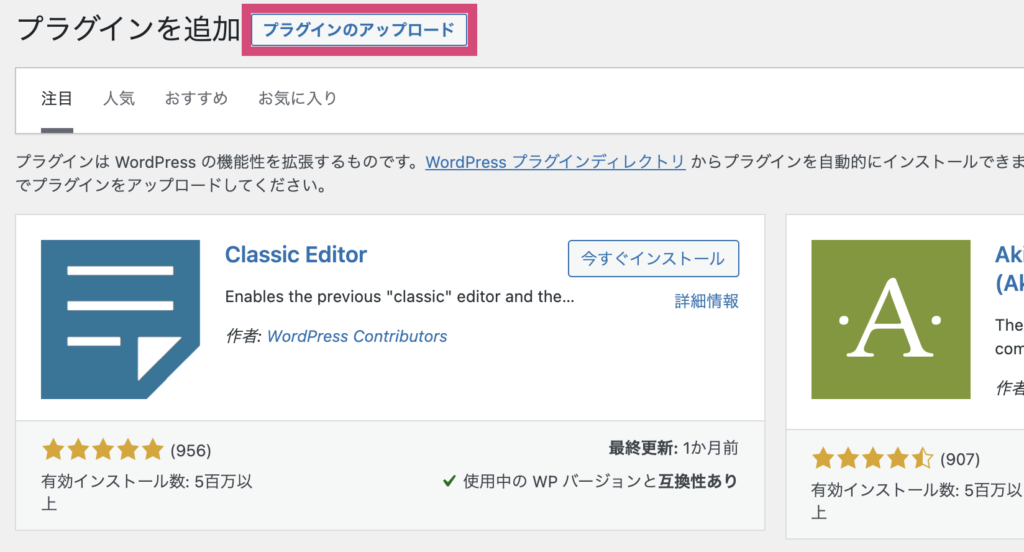
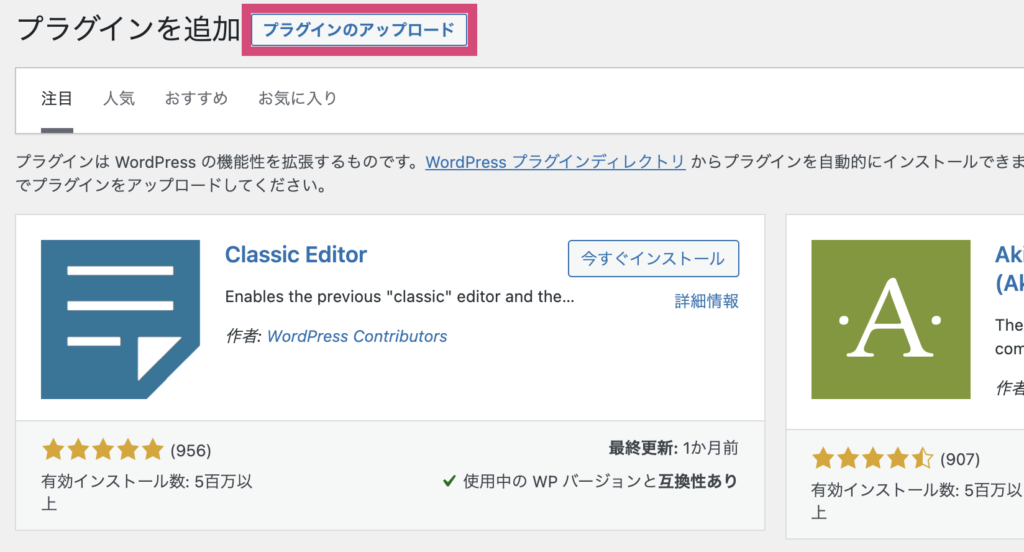
次に、先ほどのダウンロードファイルを選択してアップロードします。ドラッグ&ドロップでもいけますよ。
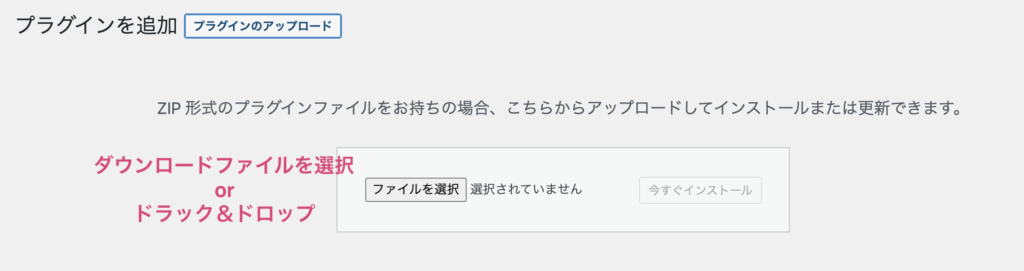
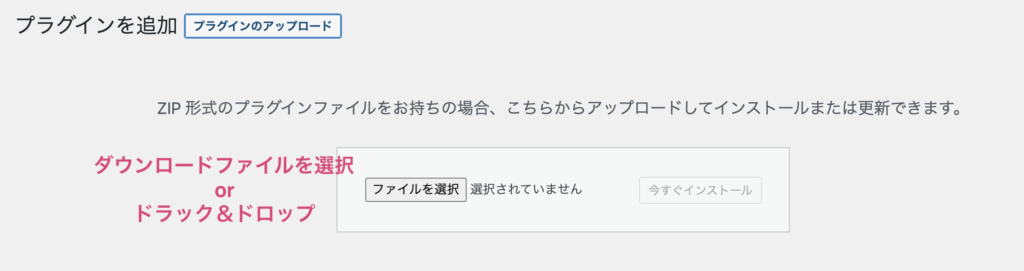
その後「今すぐインストール」のボタンが押せるようになるので、クリックしましょう。
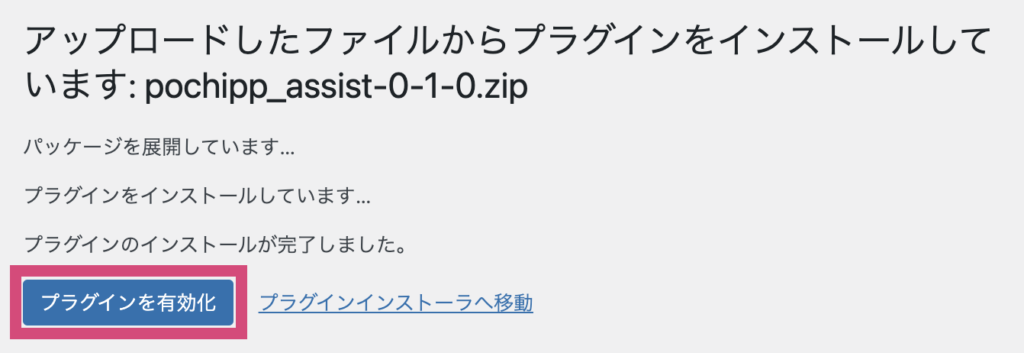
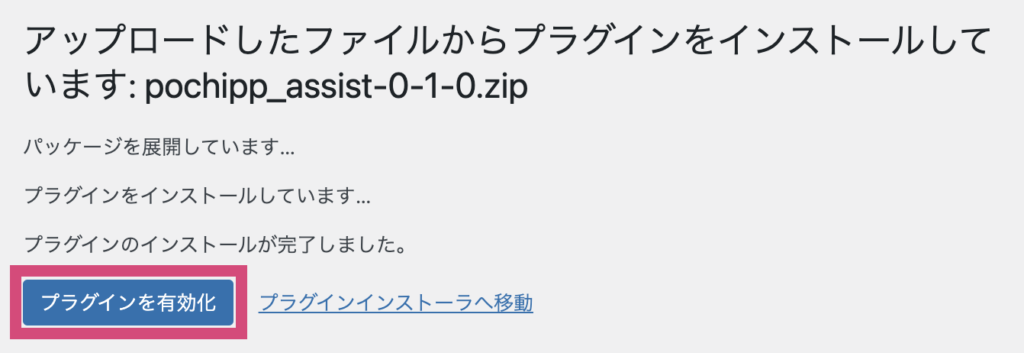
最後にプラグインを有効化したら完了です。
これで無事に2つのプラグインのダウンロードができました。
プラグインの一覧から、きちんとダウンロードできているか確認しておきましょう。


STEP2:もしもアフィリエイトでAmazon・楽天IDを取得
次に、もしもアフィリエイトへログインして、Amazonと楽天市場のプログラムと提携を済ませておきます。
(すでにAmazonと楽天市場のプログラムと提携済みの方は、ここは飛ばしてOKです。)
それぞれ次のキーワードで検索すると、1件のみ提携プログラムがヒットするので迷わず提携ができます。(2021年5月時点)
Amazon :「Amazon.co.jp」商品購入 で検索
楽天市場: 楽天市場の商品購入 で検索
実際の検索はこんな感じです。


検索すると提携プログラムが表示されるので、まずは「提携申請」をクリック。
画像のように「申請中」のステータスに変わったら、無事申請が完了できています。


「Amazon.co.jp」商品購入 のプログラムは提携申請から審査が通るまで4日ほどかかりました。(3〜4日はかかるみたいです。)
※すでにAmazonアソシエイトに合格している方は「もしもアフィリエイト」でのAmazonとの提携は不要です。
提携が済んだら「プロモーション検索」⇒「提携中プロモーション」の順に進み、Amazon商品購入のプロモーションから「広告リンク取得」を選択します。


広告ソースの中から、「a_id=XXXXXXX」の数字部分をコピーします。
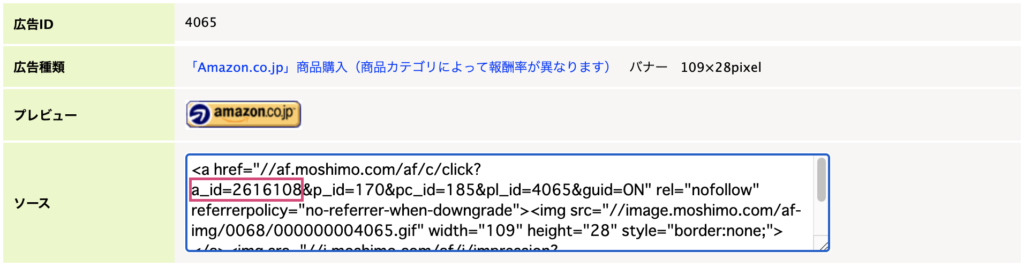
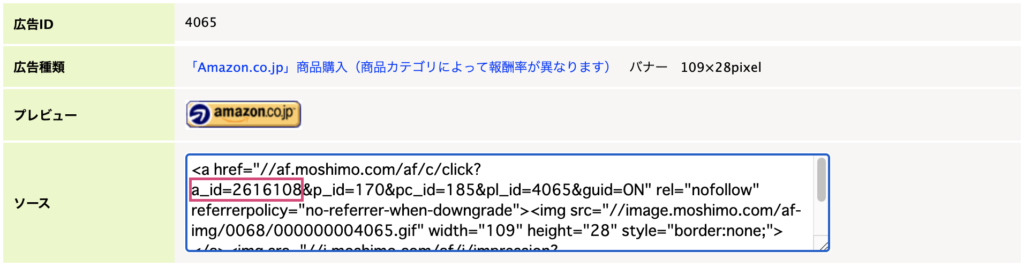
(※楽天市場のプログラムでも同様の作業をして、IDを取得しておきます。)
IDをコピーできたら一旦、WordPressに移動します。
管理画面のメニューから「ポチップ管理」⇒「ポチップ設定」の順に進み、タブから「もしも」をクリックします。
先ほどコピーしたAmazonと楽天のIDを貼り付けていきます。(IDは数字の部分のみを貼り付けます。)
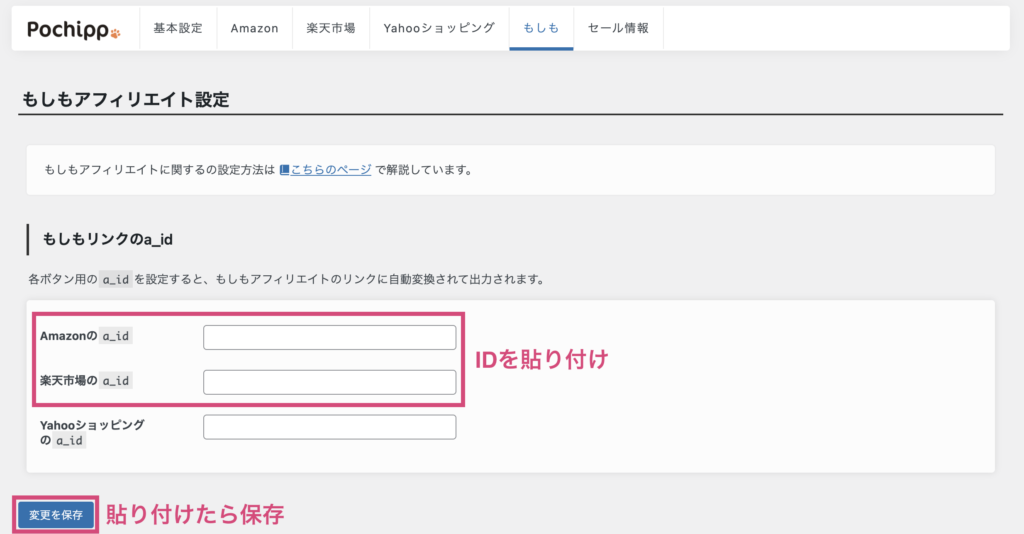
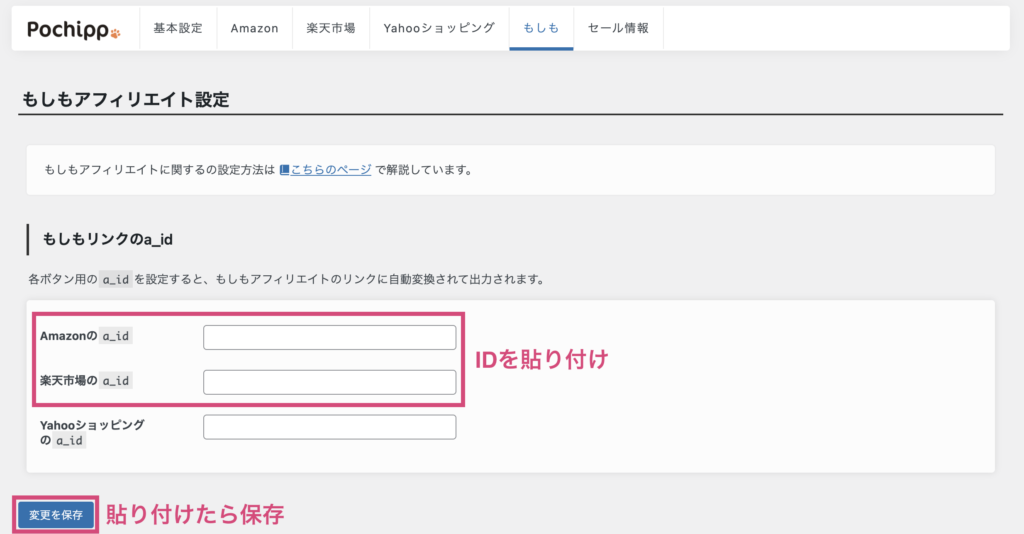
Yahooショッピングの報酬率はバリューコマースの方が高いため、YahooショッピングのIDはバリューコマース経由で貼り付けていきます。
STEP3:バリューコマースからYahooショッピングのIDを取得
続いて、そのバリューコマース経由でのYahooショッピングの設定をしていきます。
もしもアフィリエイトでもYahooショッピングの設定は可能ですが、バリューコマースの方が報酬が高いので、Yahooショッピングの設定はバリューコマースがおすすめです。
バリューコマースの会員登録はこちら → バリューコマース
ログイン後、「ツール」⇒「LinkSwitch」⇒「LinkSwitch設定」の順に進みます。
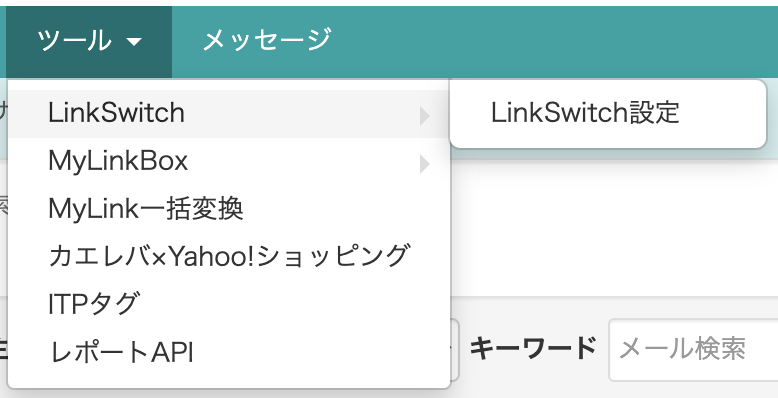
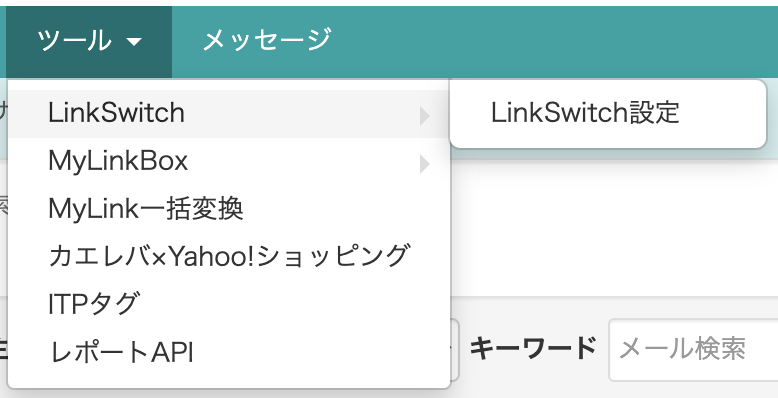
一番下までスクロールして、「LinkSwitchを利用開始する」をクリックします。
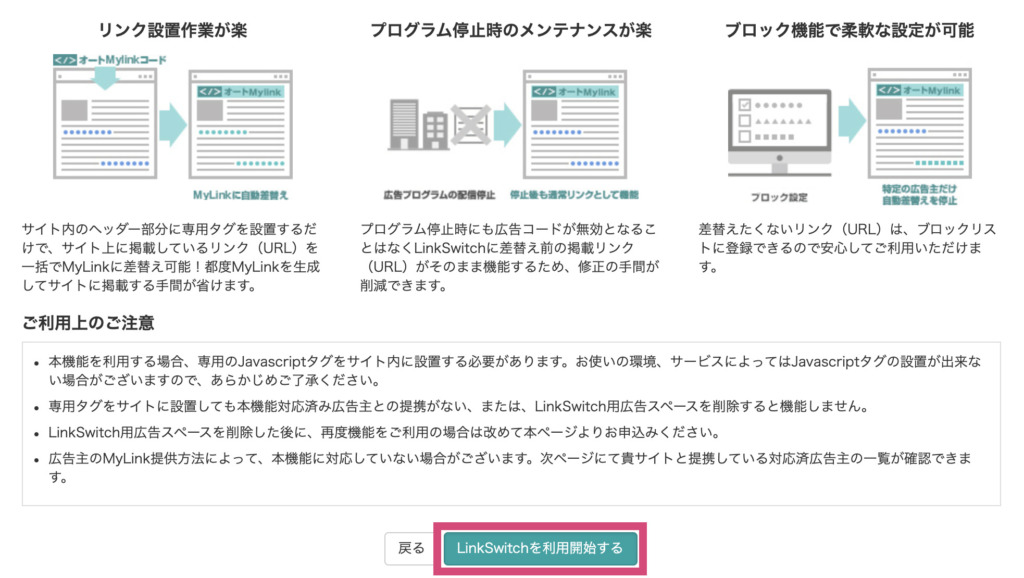
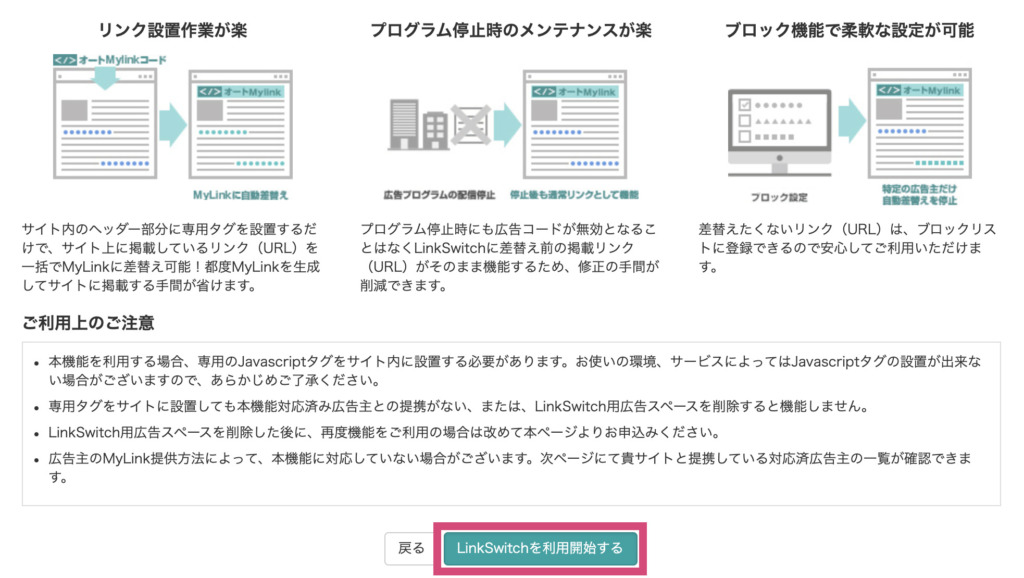
枠で囲ったコードを、丸ごと全部コピーします。
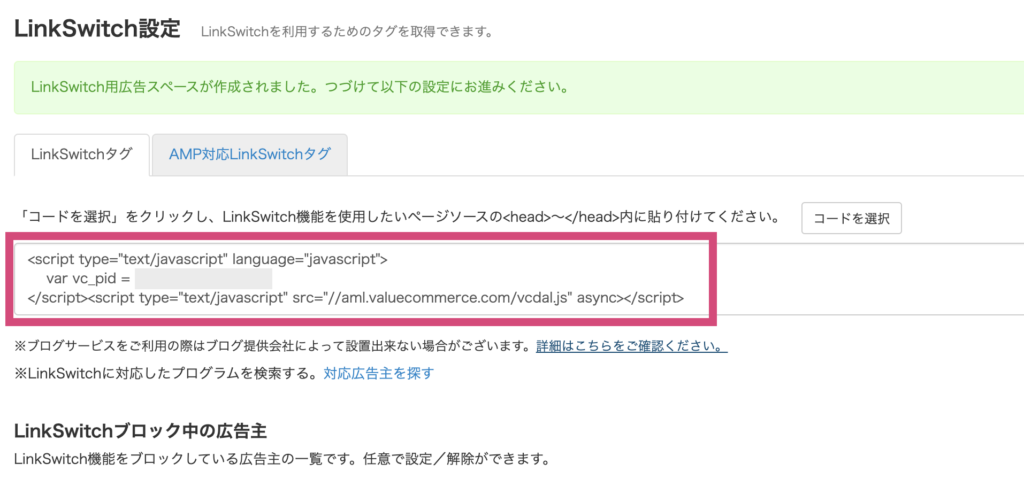
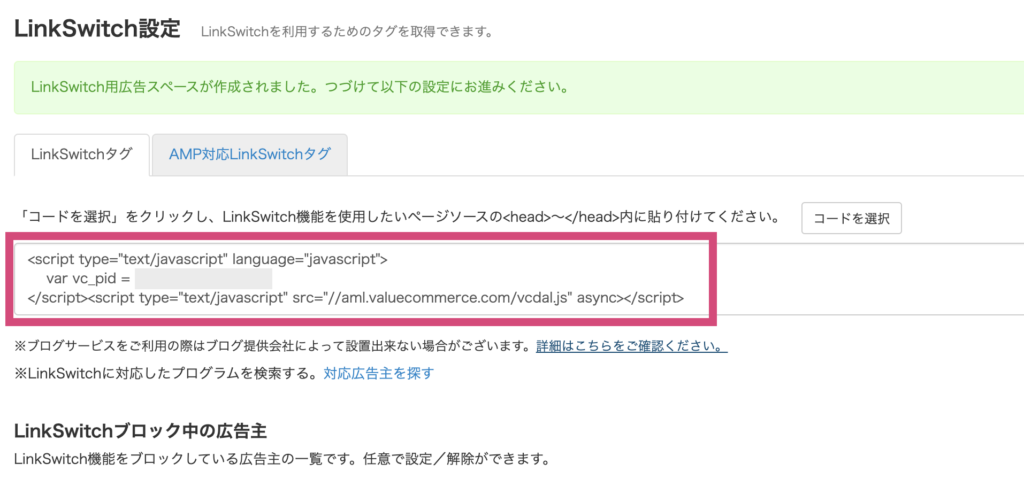
WordPressの管理画面にて、「ポチップ管理」⇒「ポチップの設定」と進み、「Yahooショッピング」のタブを開きます。
該当する部分に、先ほどコピーしたコードを貼り付けましょう。
貼り付けると、自動的に数字部分だけになりますがそれでOKです。
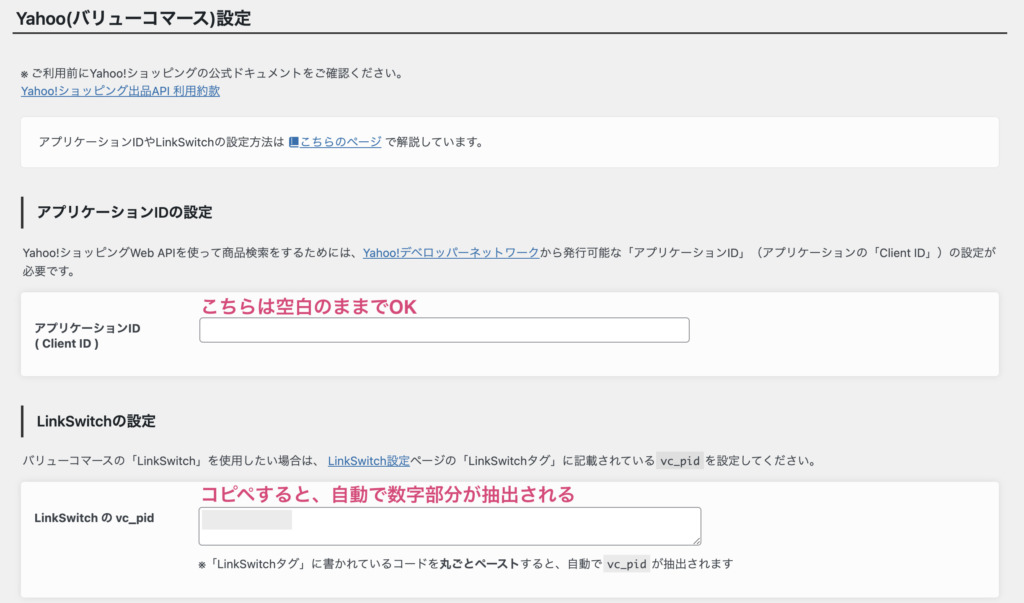
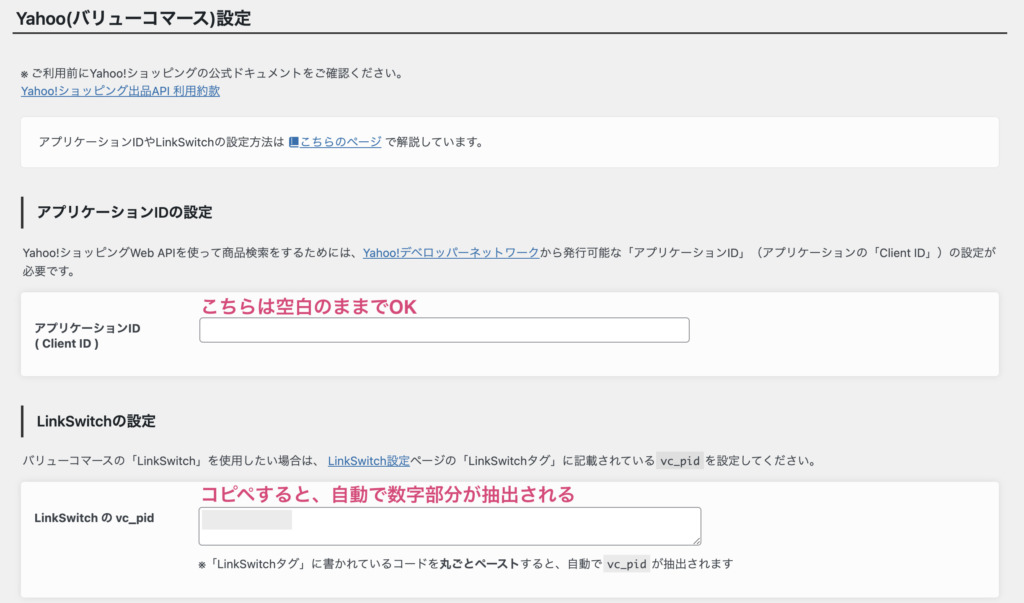
ちなみにアプリケーションIDは、アフィリエイトを実施するだけなら設定は不要とのことなので、設定しなくて大丈夫です。
これで、バリューコマースからYahooショッピングのIDを取得する作業も完了です。
ここまでお疲れ様でした。次は楽しいデザインの設定をしていきます。
STEP4:Pochipp(ポチップ)のデザインを決める
このあたりで、ポチップのデザイン設定もしておきましょう。
WordPressの管理画面から「ポチップ管理」⇒「ポチップ設定」と進んでください。
ここではプレビュー表示を見ながら、好みのデザインに表示を変えていくことができます。デフォルトでも十分かっこいいので、正直そのままでも全然OKだと思います。笑
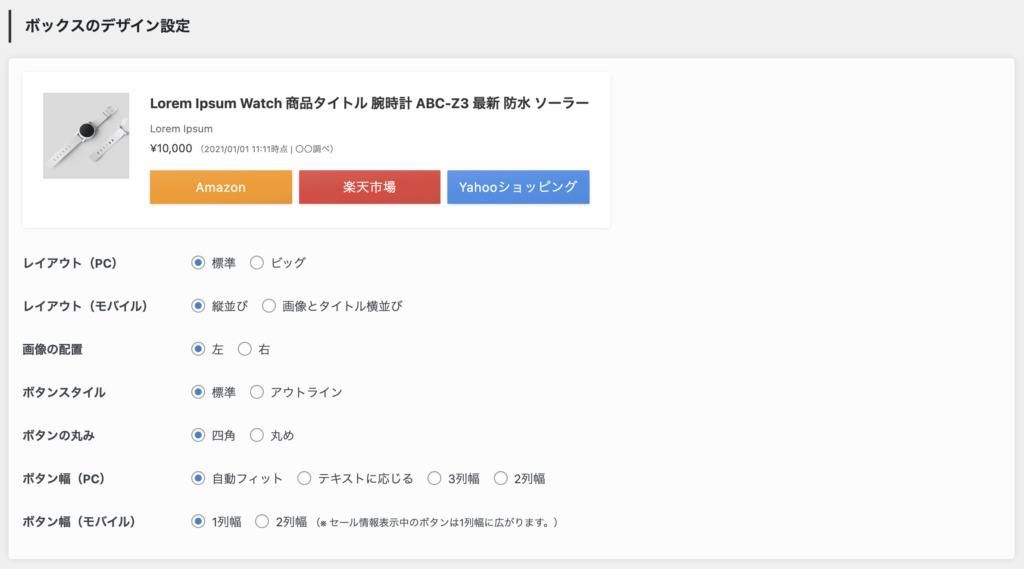
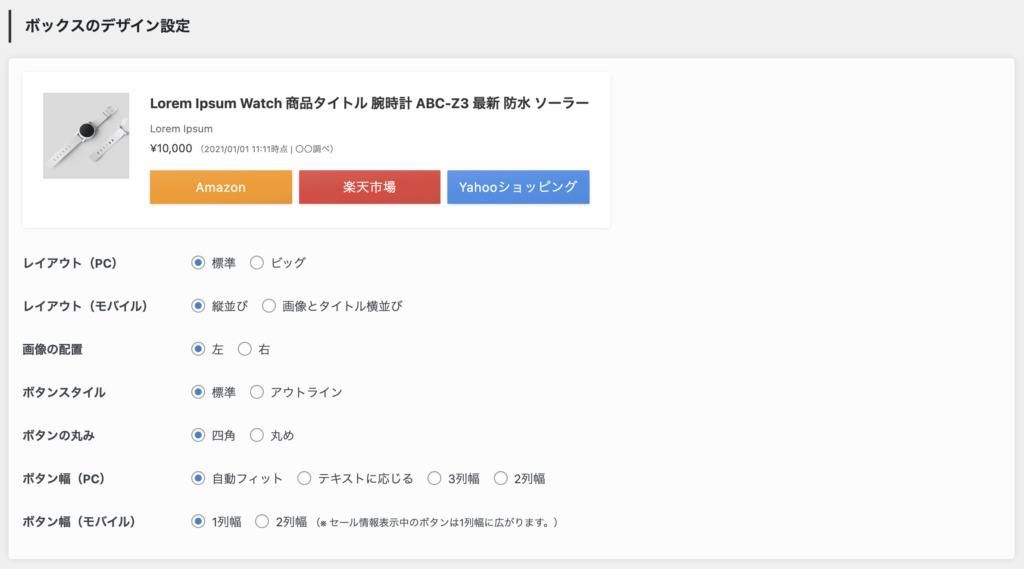
カスタムボタンの色なども自由に設定することができます。(使い方は後述しますよ。)
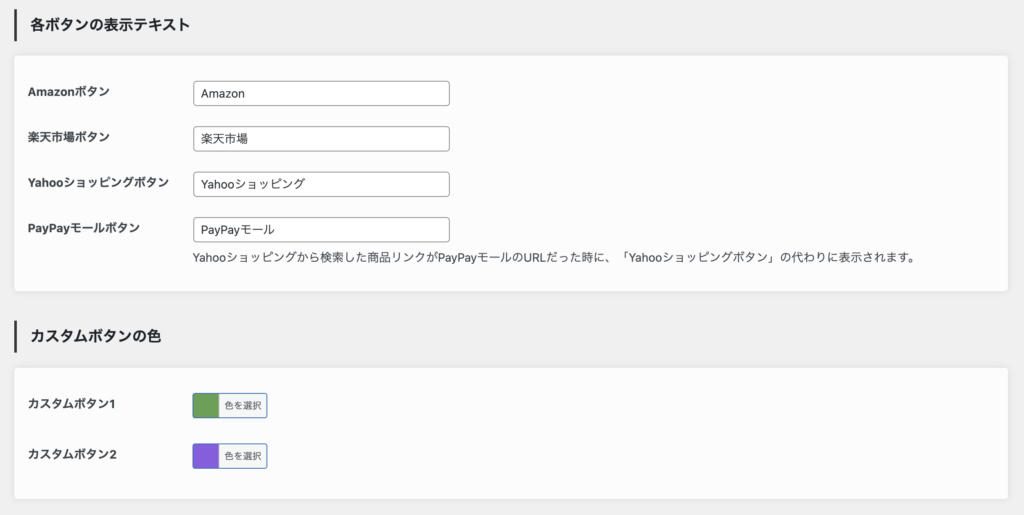
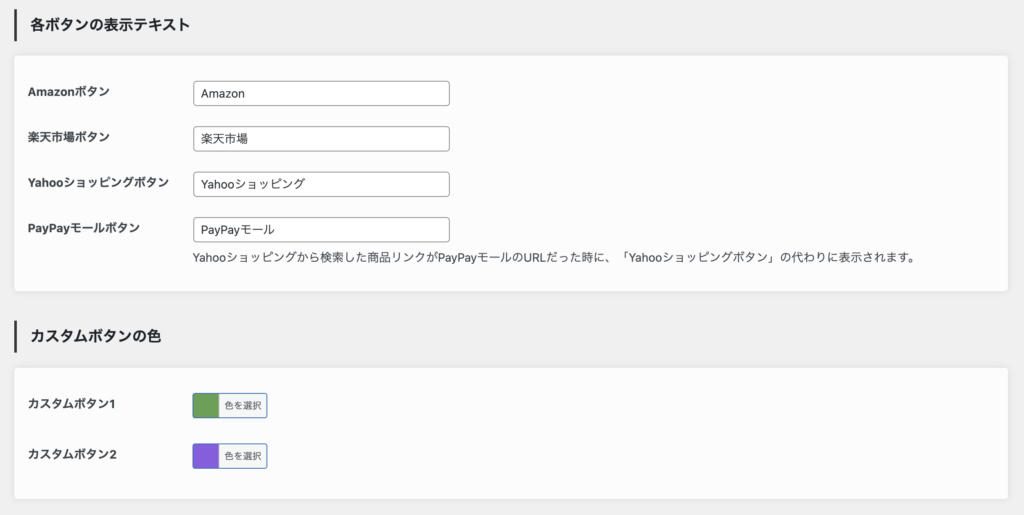
STEP5:Pochipp(ポチップ)で商品リンクを作成
ポチップで商品リンクを作成する方法は、以下の2通りがあります。
- 投稿画面で商品リンクを作成する方法
- 事前に商品リンクを作成しておく方法
こちらも1つずつ紹介します。手間が省けるので、個人的には①の方がおすすめですね。
①投稿画面で商品リンクを作成する方法
投稿画面(ブロックエディター)で、ポチップブロックを検索します。(ポチップをインストールすると選択できるようになります。)
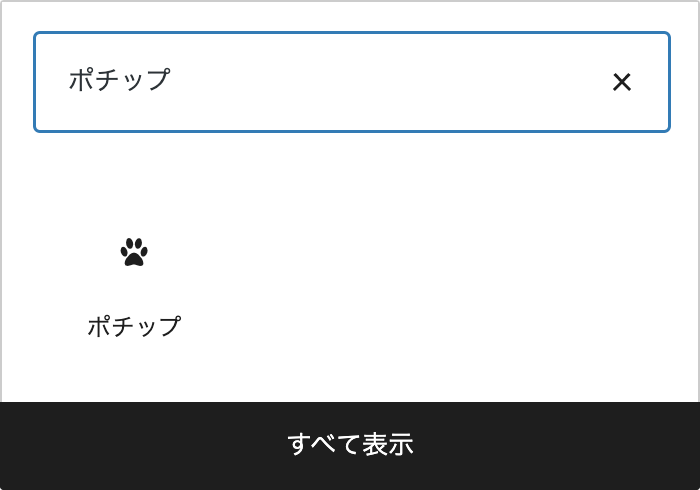
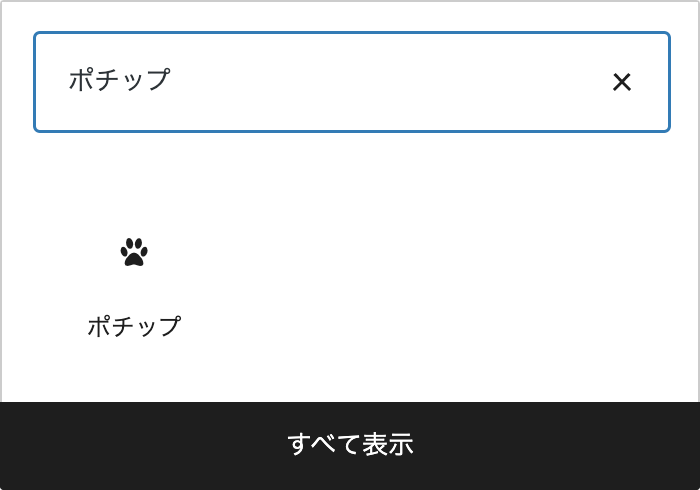
商品を検索のボタンが表示されるので、こちらをクリックします。


「Amazonで検索」から、自由に商品名を記入して検索してみましょう。(無料版なら1日3回まで、有料版なら1日30回まで検索できます。)
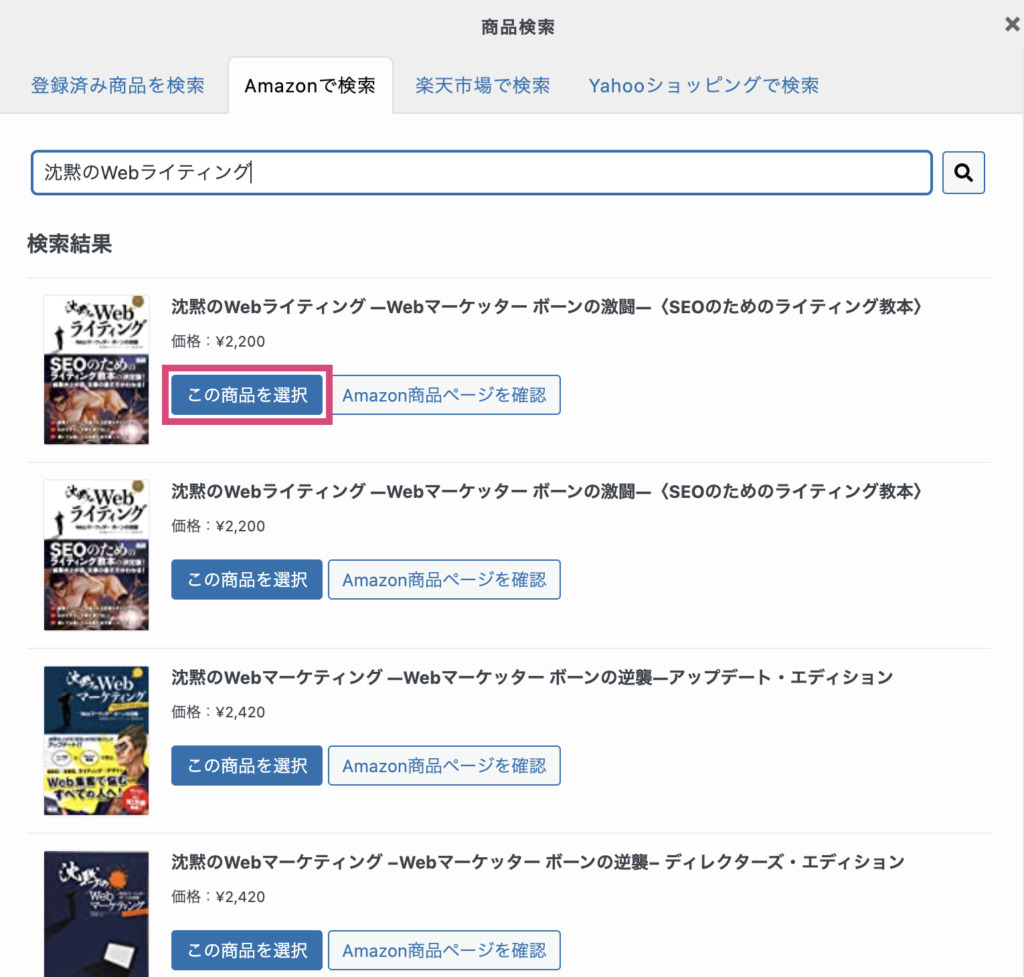
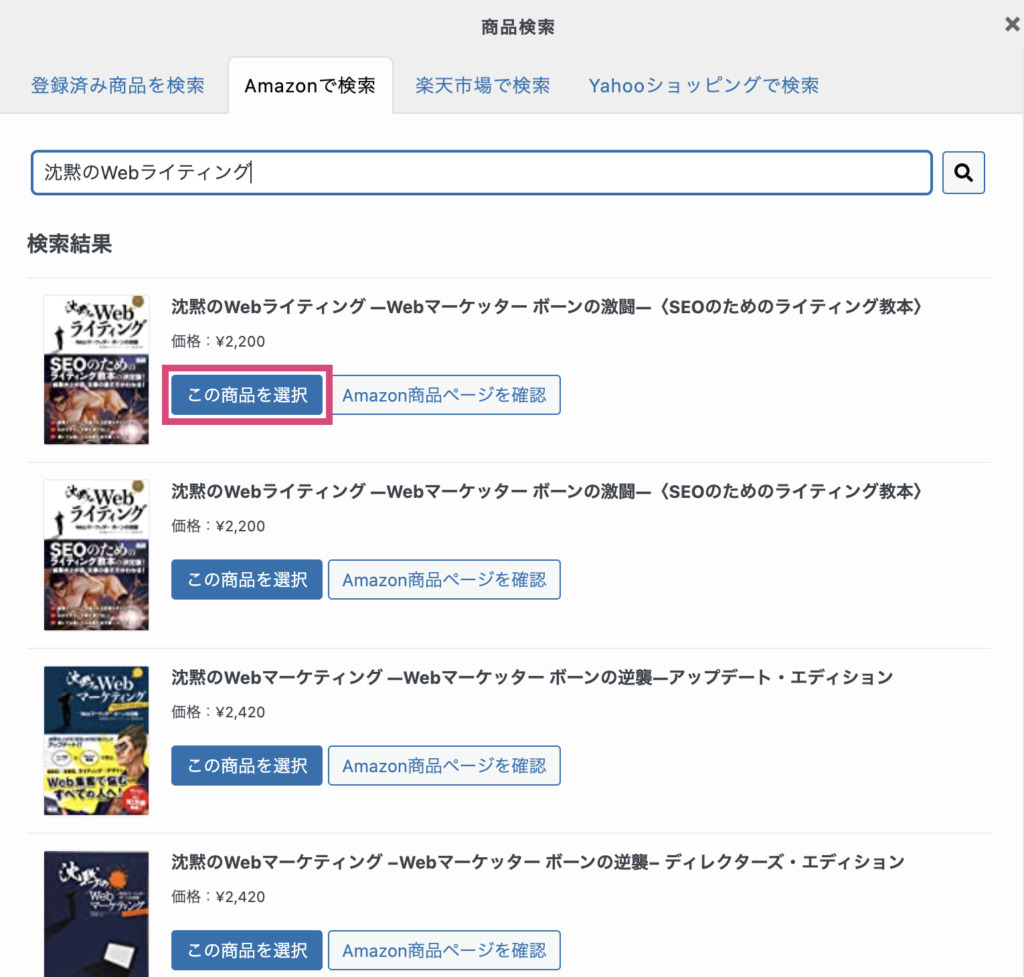
検索してから、「この商品を選択」をクリックすると・・・
あっという間に商品リンクが完成です!
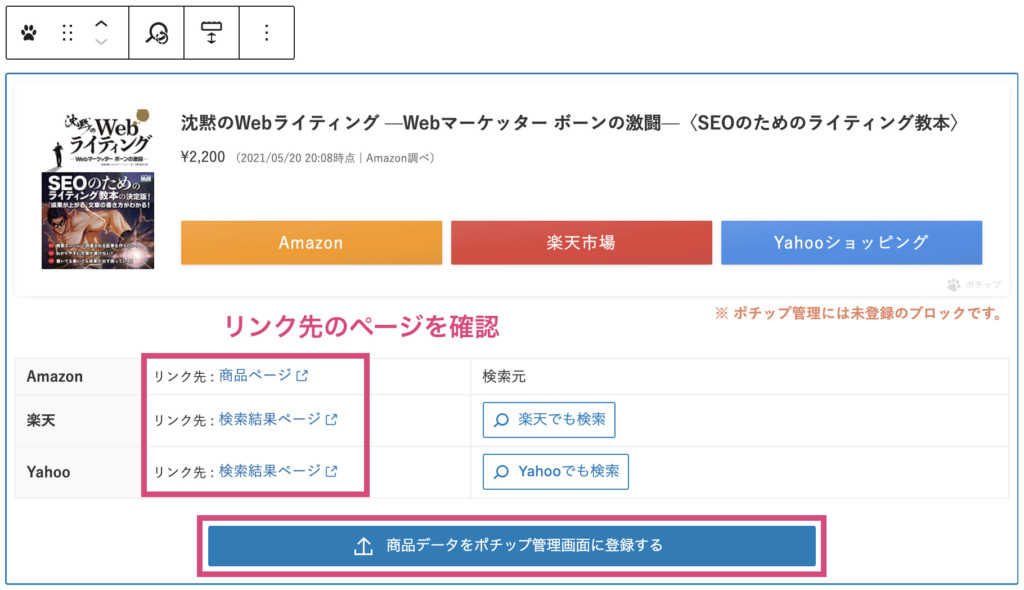
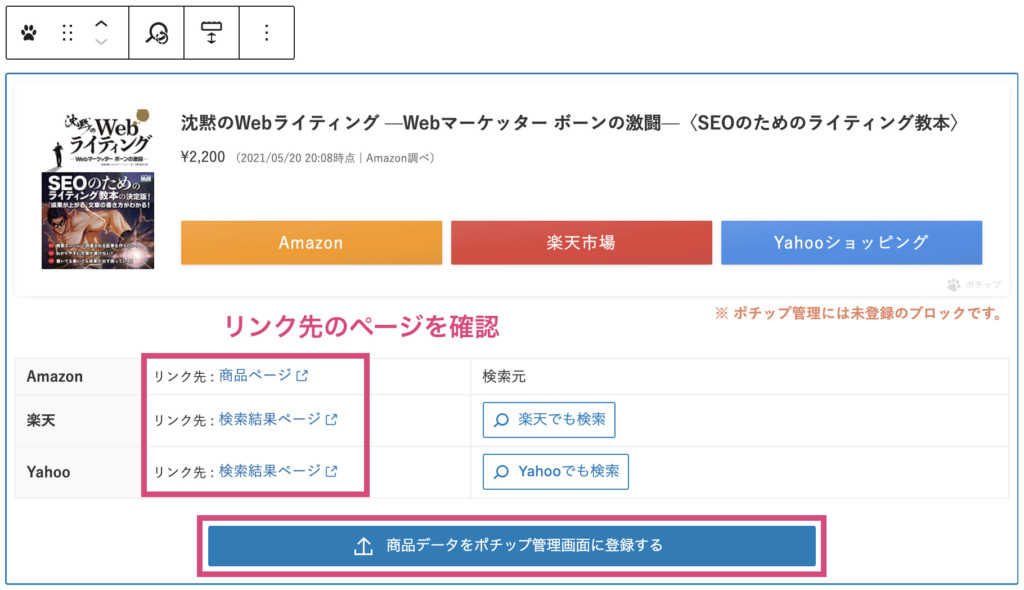
検索結果ページが正しく表示されるかも、一応確認しておきましょう。
また、繰り返し同じ商品リンクを作成する場合は、管理画面に登録しておくと今後の手間が省けるようになりますよ。
商品リンクは右側のメニューから細かな設定もできます。公式サイトなどの外部リンクへの導線もここで設定します。


Amazonにしか取り扱いがない商品で「楽天やYahooのボタンを非表示にしたい」とか「価格は表示させたくない」という場合も非表示の設定が可能です。
ちなみにカスタムボタンの色は、ポチップの設定画面から変更することができます。
②事前に商品リンクを作成しておく方法
次に事前に商品リンクを作成しておく方法を紹介します。
まずはWordPressの管理画面から「ポチップ管理」⇒「新規追加」の順にクリックします。
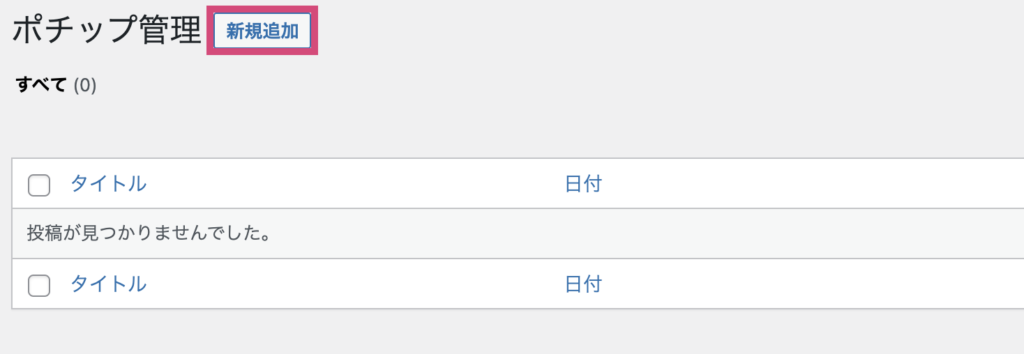
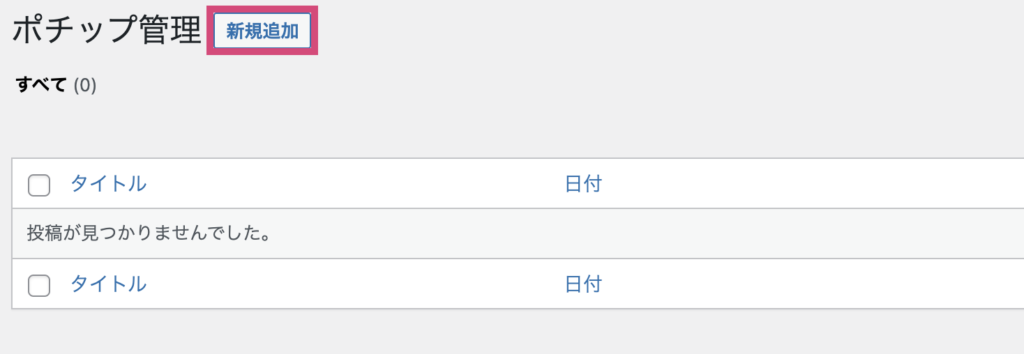
検索窓から、商品を検索します。
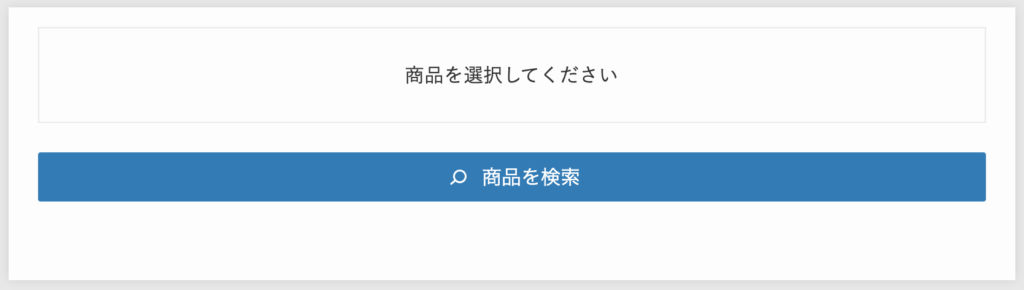
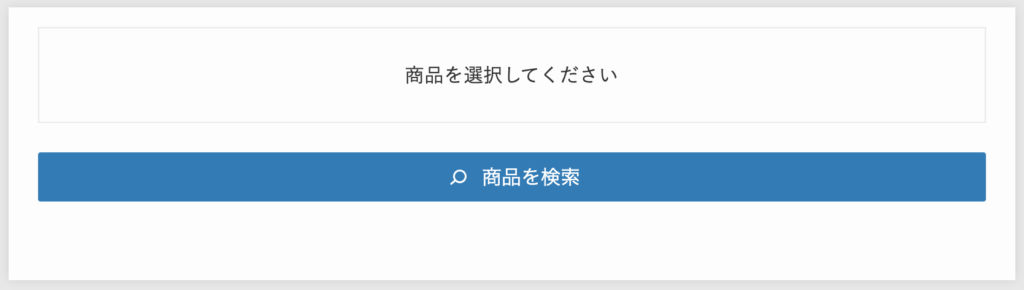
検索結果から、商品を選択します。
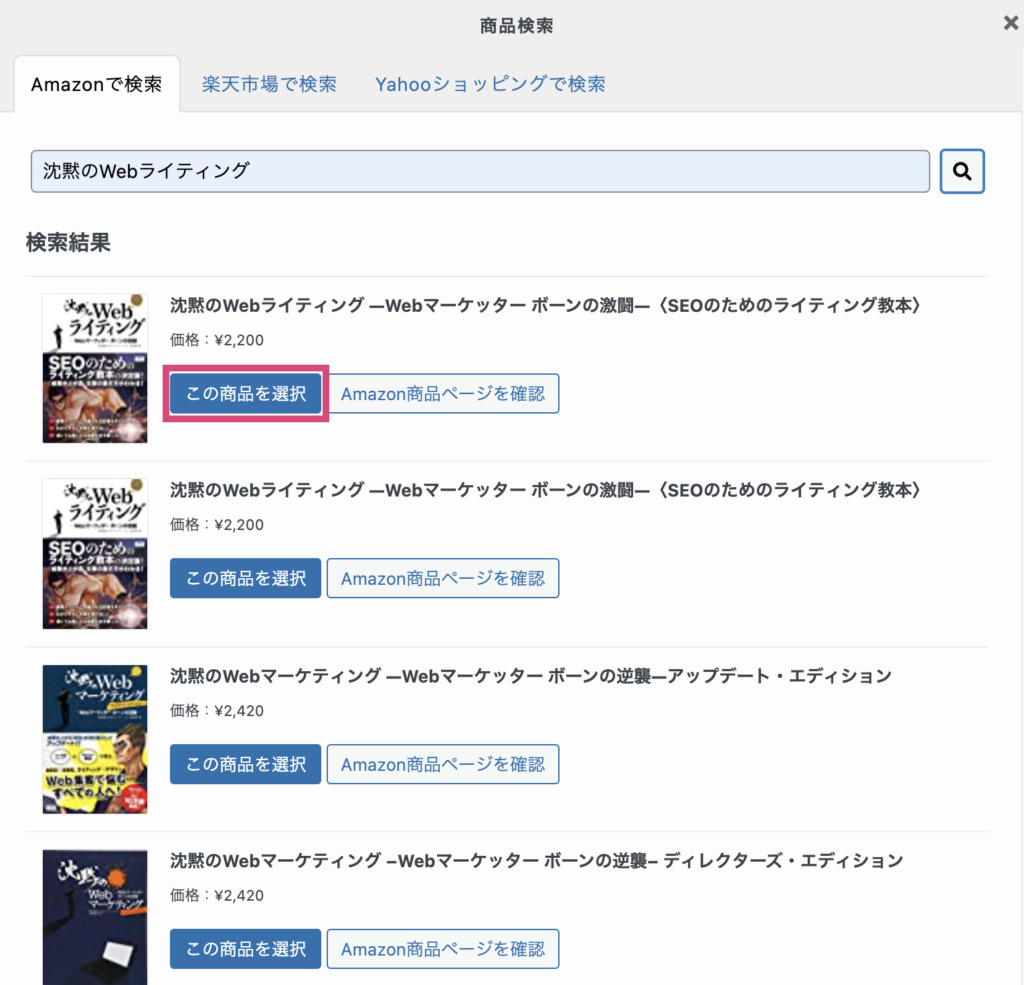
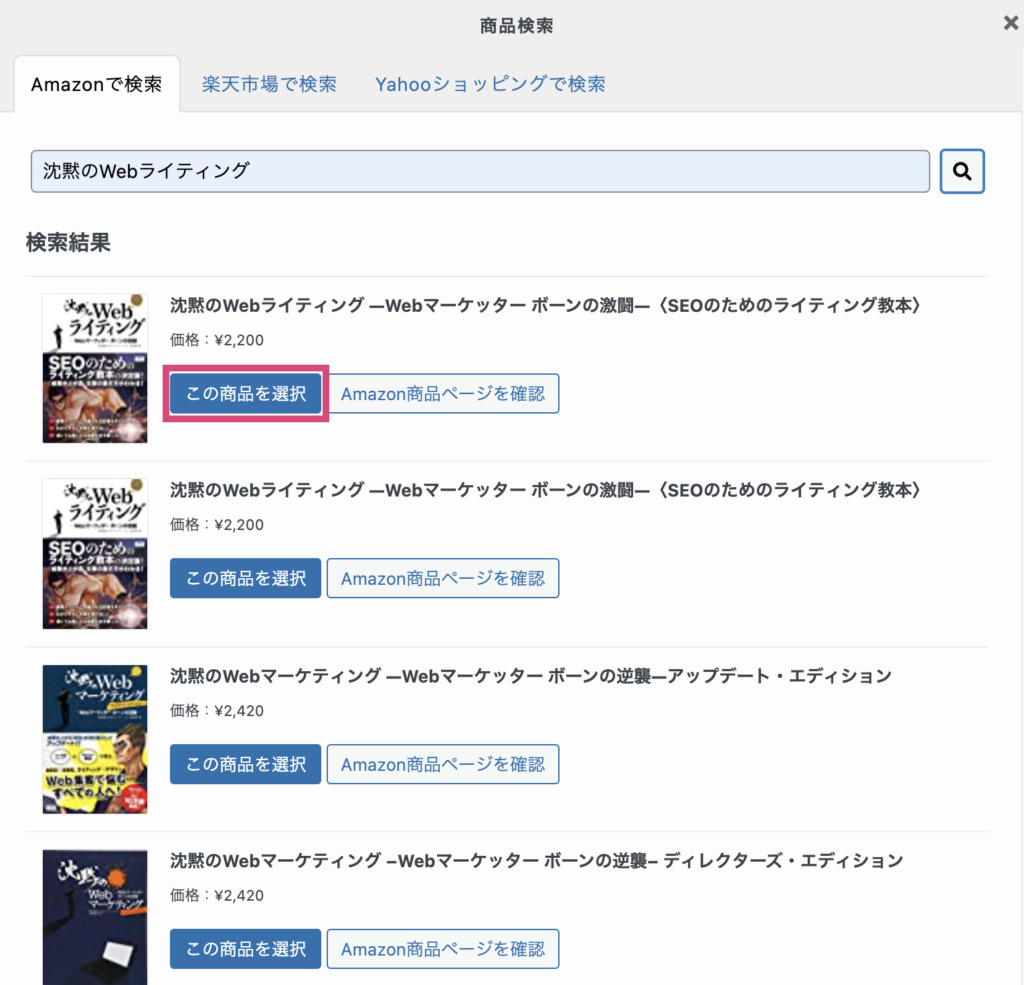
選択すると画面が遷移し、設定の画面へ移ります。
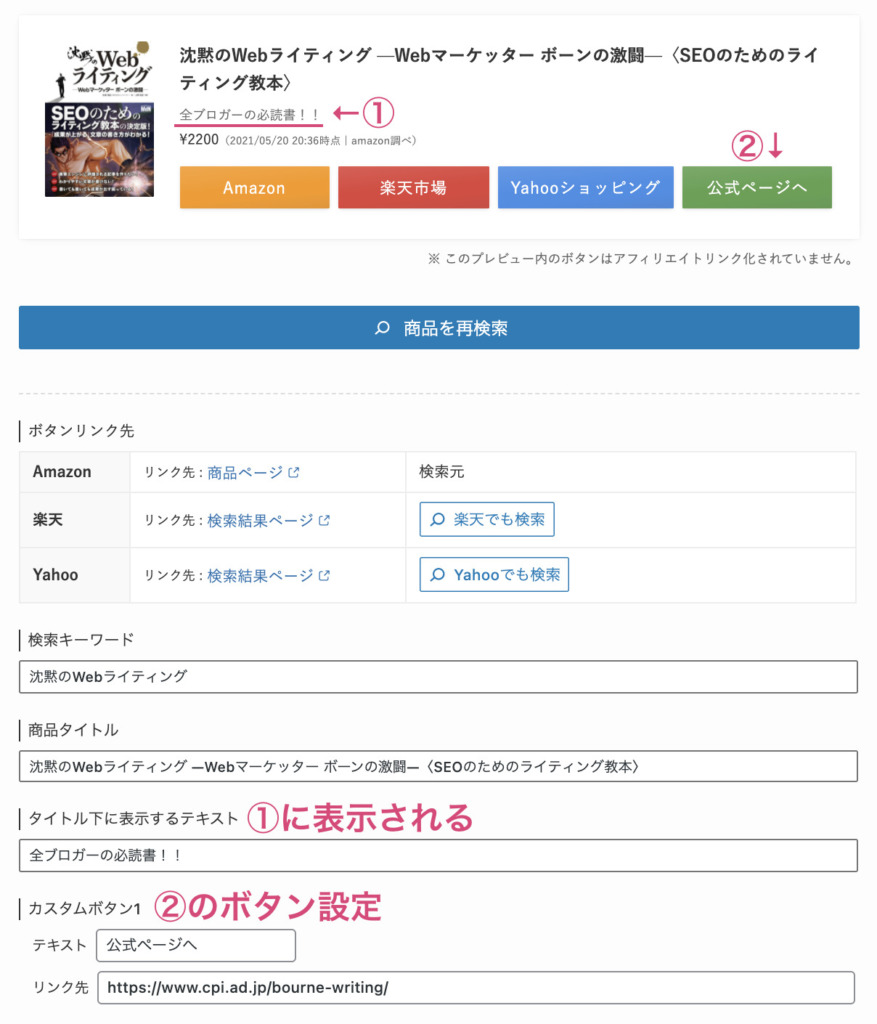
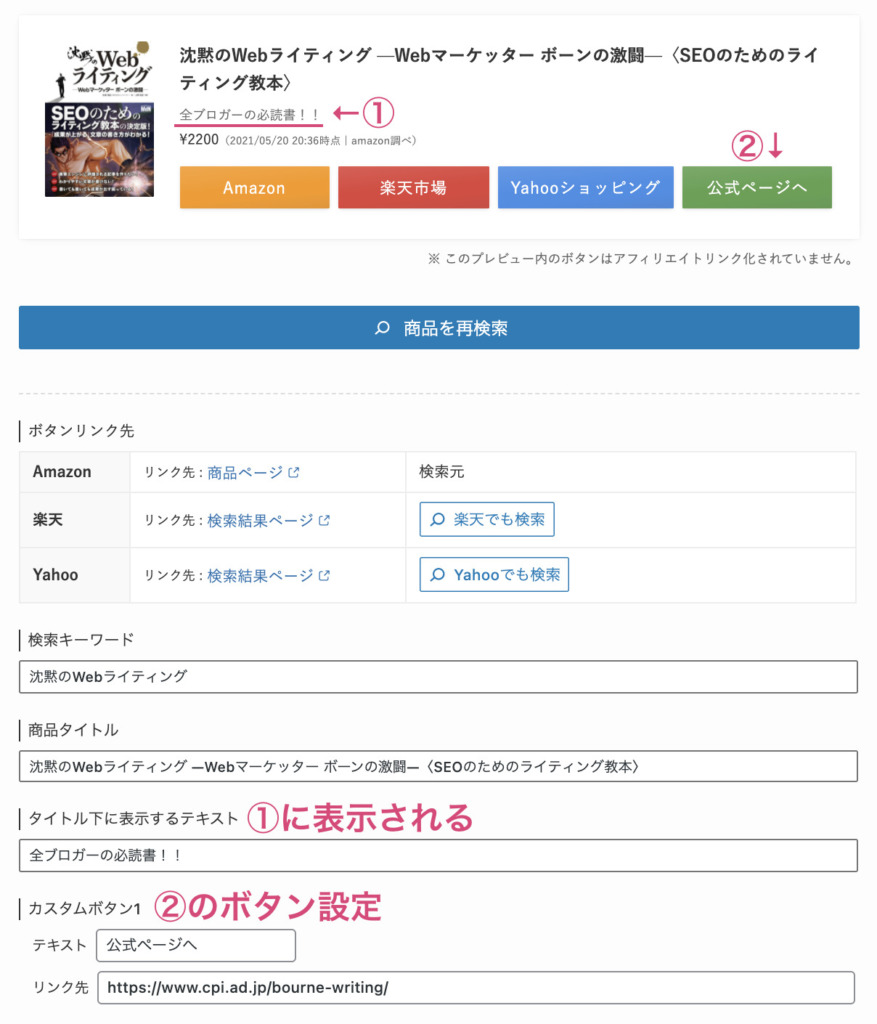
ここでは、①のタイトル下のテキストや、②の外部リンクに飛ばす設定が行えます。
②のカスタムボタンの色は、ポチップの設定から変更できます。
商品リンクの設定が終わったら、右上の「公開」をクリックすれば完了です。
投稿画面では、ポチップを開いて「登録済み商品を検索」の欄から該当商品を選択すればOKです。
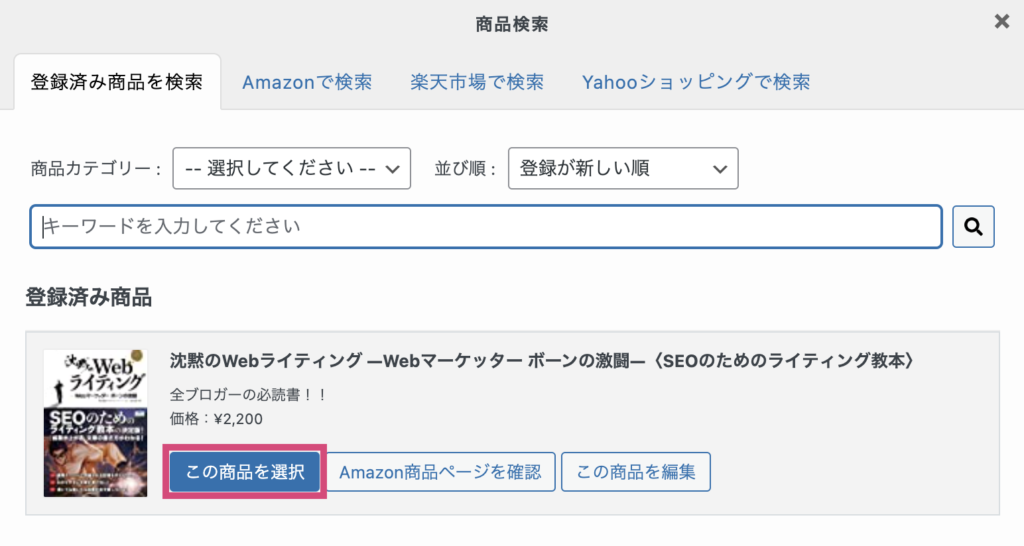
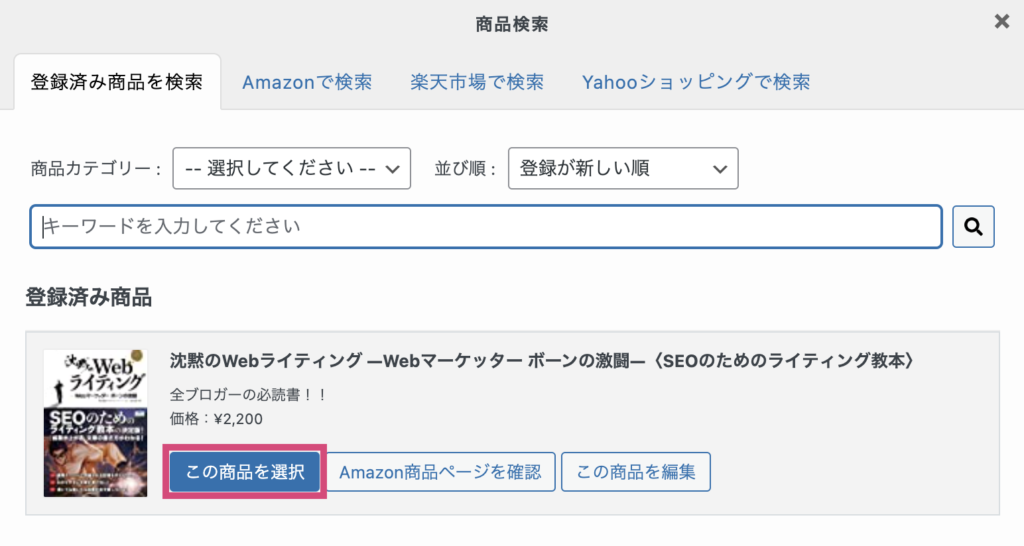
その他:セール情報の設定
最後にポチップでできるその他の設定についても紹介します。
ポチップならでは特徴の1つとして、セール情報の登録ができます。
こうしたイメージのやつですね。かっこいいですよね。
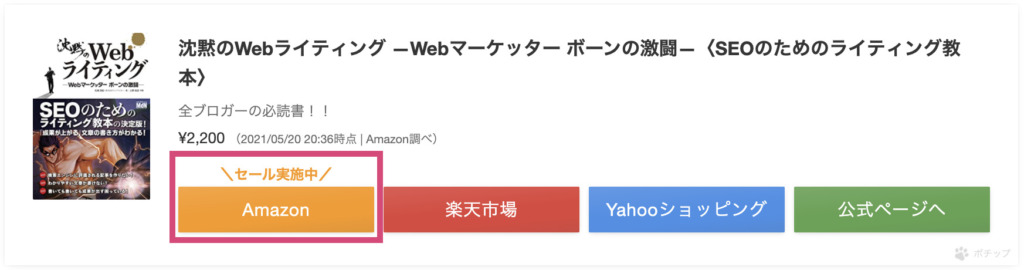
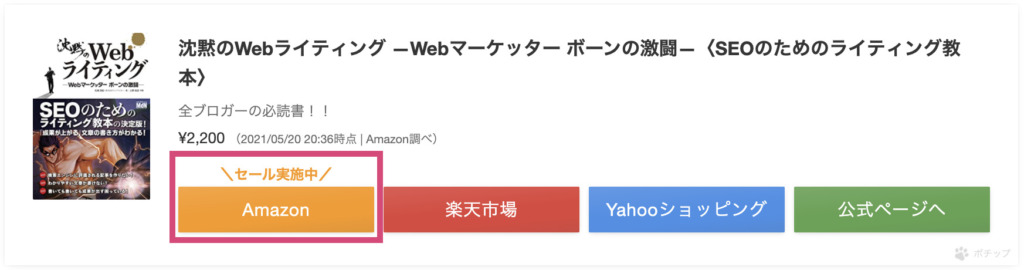
この設定を行うには、管理画面のメニューから「ポチップ管理」⇒「ポチップ設定」の順に進み、タブから「セール情報」をクリックします。
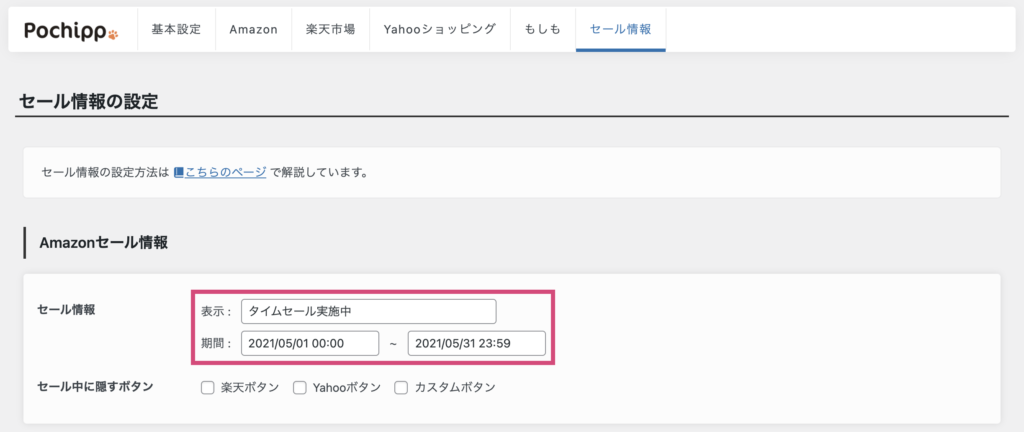
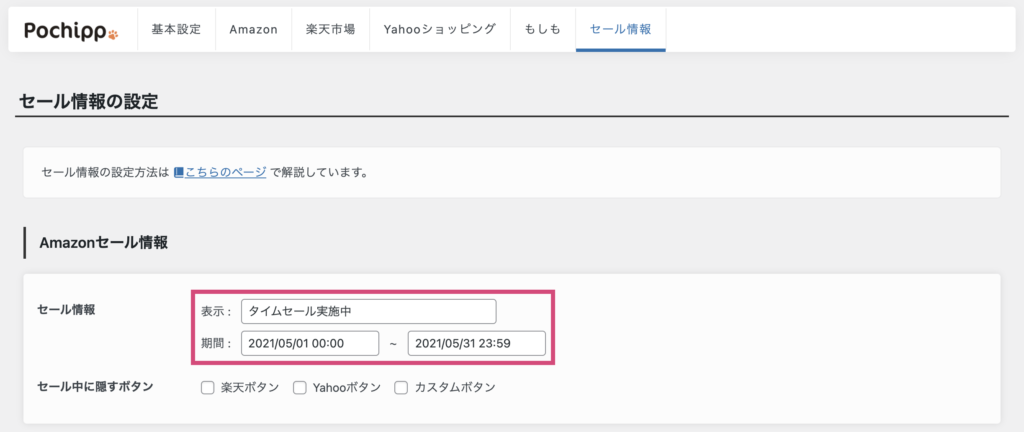
表示したいテキストと、セール期間を設定して保存すればOKです。
期間の指定も忘れずに行いましょう。(期間の終わりの入力は必須です。)
ブロックエディターで作業中の編集画面ではセール情報は非表示になっています。記事を公開した後に、正しくセール情報が表示されているか確認してみてください。
細かな設定方法は、公式サイトでも紹介されているのでこちらもぜひチェックです。


Pochipp Proで売上拡大を目指そう
ここまで、ポチップの導入手順や使い方について解説しました。みなさん無事に導入や設定はできたでしょうか?
最後に、2021年7月に新しくリリースされた「Pochipp Pro


「Pochipp Pro」は、ポチップをより便利に活用できるように用意されている補助プラグインになります。
Pochipp Proでできること
Pochipp Proでは、以下のことができるようになります。(公式サイトより)
さまざま機能が追加されるようになりますが、共通していることは「より売上を上げる」ことに繋がるということです。
- クリック率計測機能
- セール複数設定機能
- 商品画像カスタム機能
- セール自動取得機能(実装中)
- その他お楽しみ機能(候補選定中)
※2021年9月4日現在
①クリック率計測機能
「クリック率計測機能」は、設置した商品リンクが表示された回数や実際にそこからクリックされた回数がわかるようになります。
この機能が使えるようになることで、商品リンクを貼った位置が悪かったのか、または商品リンクへの導線までに問題がありそうなのか、などを自分で分析することができるようになります。
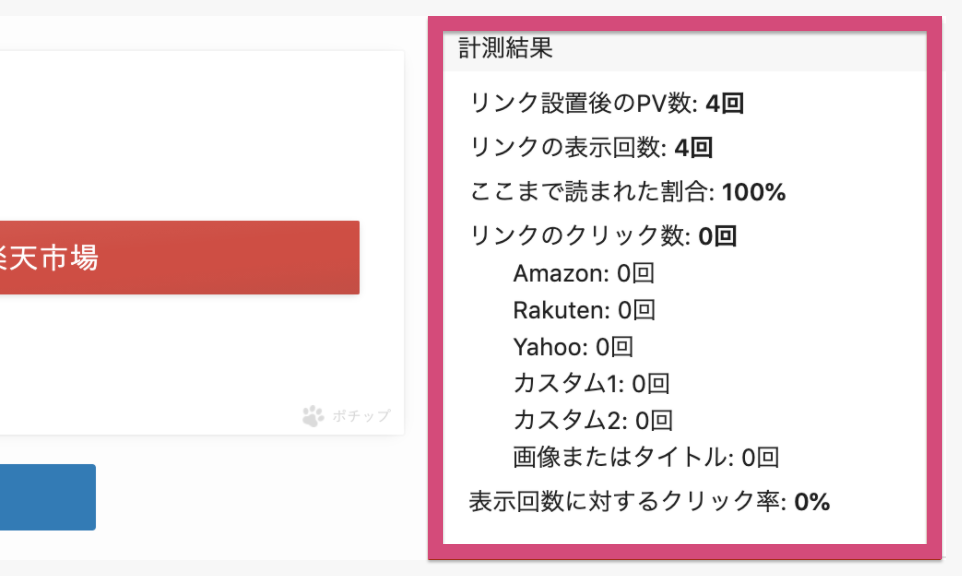
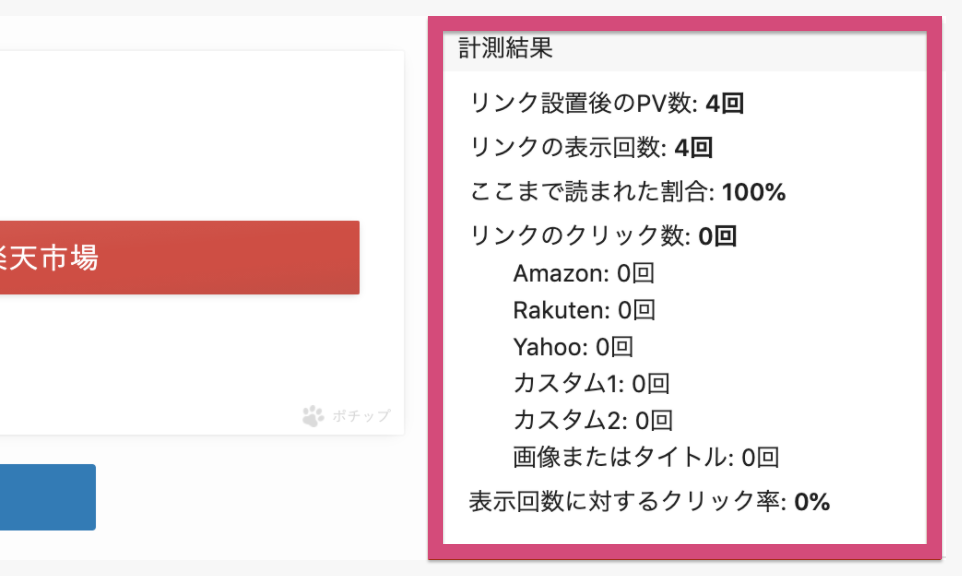
②セール複数設定機能
「セール複数設定機能」では、通常のポチップだと1つずつしか設定できないセール情報を複数個まとめて設定することが可能になります。読者に対して、より多くのメリットを訴求することができるようになるため、クリック率や購入率の向上が見込めますよ。
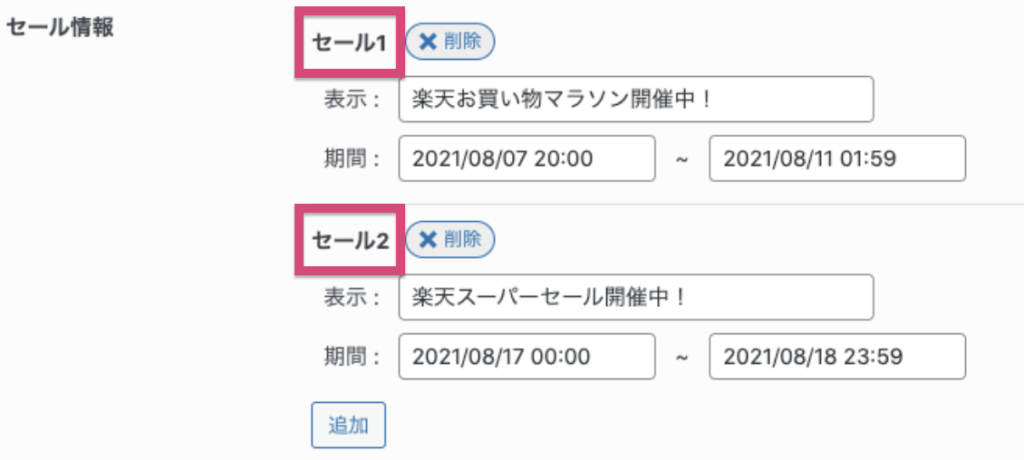
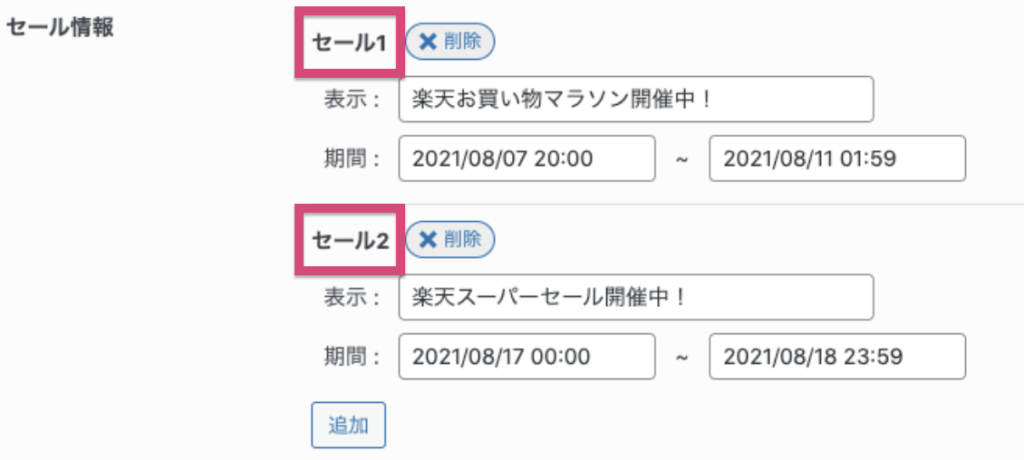
③商品画像カスタム機能
「商品画像カスタム機能」では、表示される商品画像を自由に変更できるようになります。
通常、ポチップの商品画像は検索ショップでの画像がそのまま使われるため、ときどき自分のイメージしていたものと異なる商品写真が表示される場合があります。Pochipp Proでは、そうしたときに自由に商品画像を変更することができるため、思い通りの商品リンクを作成することができます。
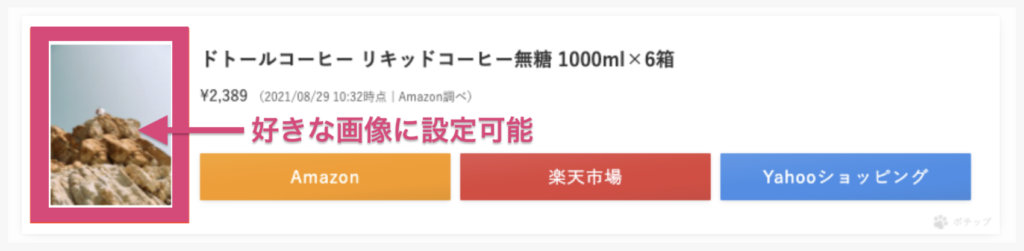
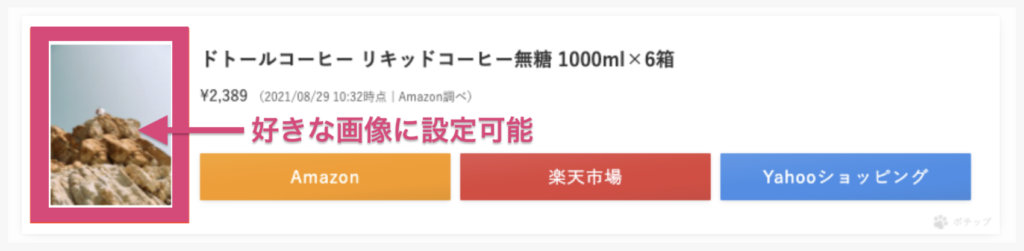
④セール自動取得機能
「セール自動取得機能」は、Amazonプライムデー・楽天スーパーセール・超PayPay祭りを始めとした、各種セールを自動で設定してくれるという超優れものです。手動でセール情報を入力する手間を省くことができます。
商品リンクを活用してたくさん商品を販売されている方には、大きな味方になってくれるはずです。
⑤その他お楽しみ機能
上記のほかにも、さまざまな機能追加を検討しているとのことなのでリリース情報を心待ちにしましょう!
頻繁にアップデートが行われているので期待せずにはいられません・・・!
Pochipp Proの料金体系
Pochipp Proの料金体系は下図の通りです。
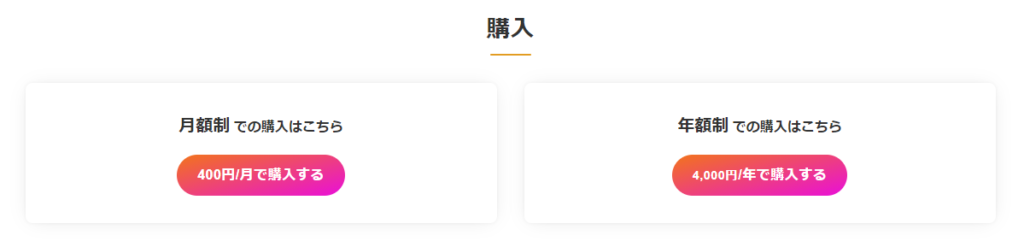
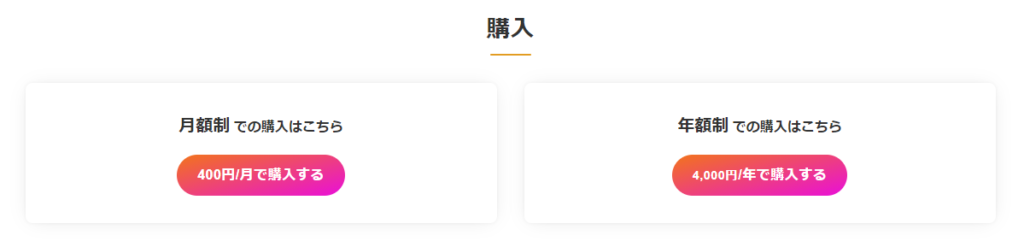
月額制の場合が毎月400円、一括支払いの年額制の場合が4000円となっております。
しっかりと中長期的にブログを頑張っていきたいという方は、年額制のプランがおすすめです。しっかりと活用できれば十分ペイできる金額かと思います。
\ 売上拡大の強い味方! /
Pochipp-Assist(ポチップアシスト)と混合注意
こちらのPochipp Proですが、前述した「Pochipp-Assist(ポチップアシスト)」と混合しないように注意して下さいね。
「Pochipp-Assist(ポチップアシスト)」にも、通常盤(月額150円)のプランが用意されていますが、機能はPochipp Proとは異なります。
Pochipp Proは売上拡大を目指すためのもので、Pochipp-Assist(ポチップアシスト)はPA-APIなしでAmazon検索ができるものになります。
どちらもポチップ本体を強化するためのプラグインである、という点では共通しています。
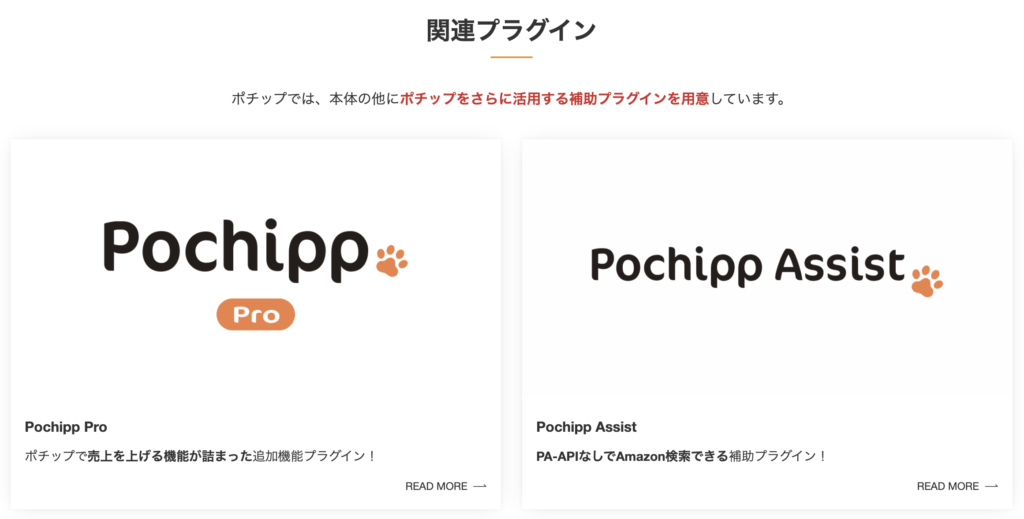
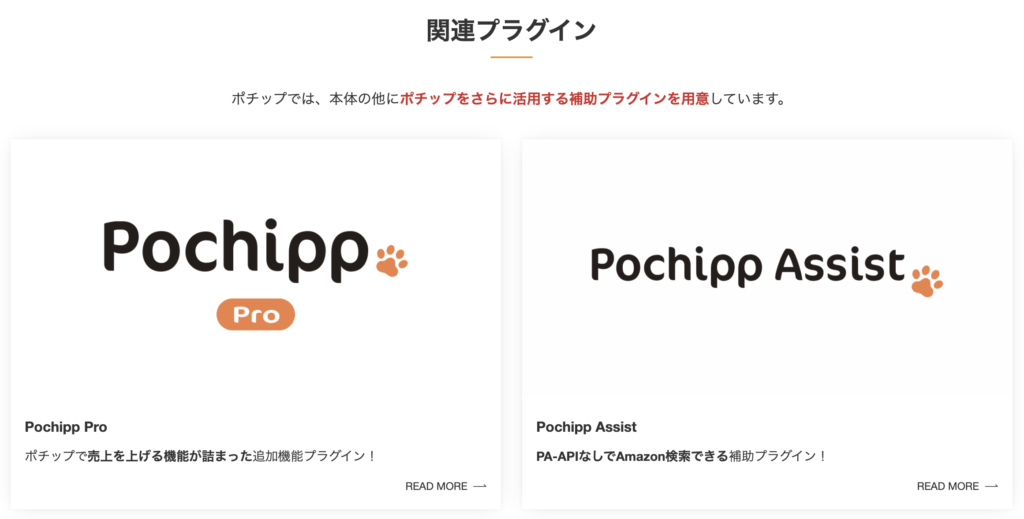
もちろん、2つともに課金するのがベストですが、自分の状況やペースにあわせて購入を検討してみてくださいね。
まとめ:Pochipp(ポチップ)を活用しよう
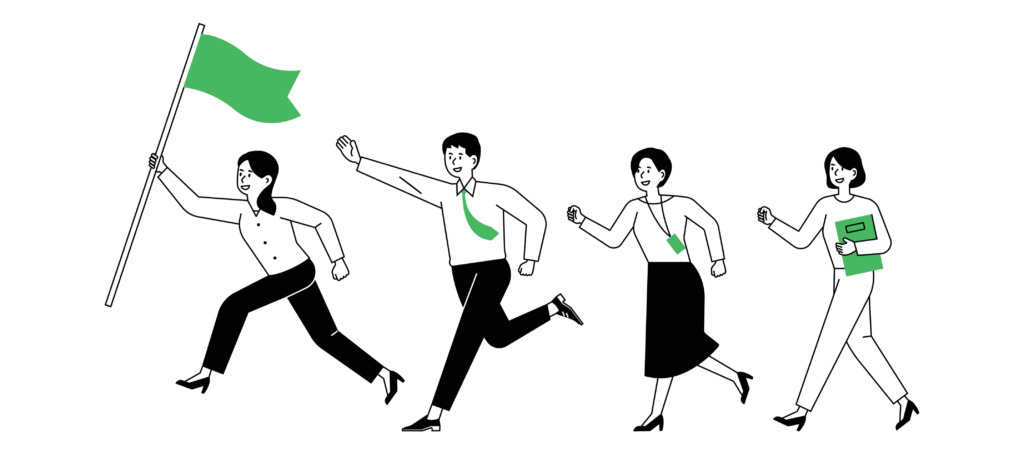
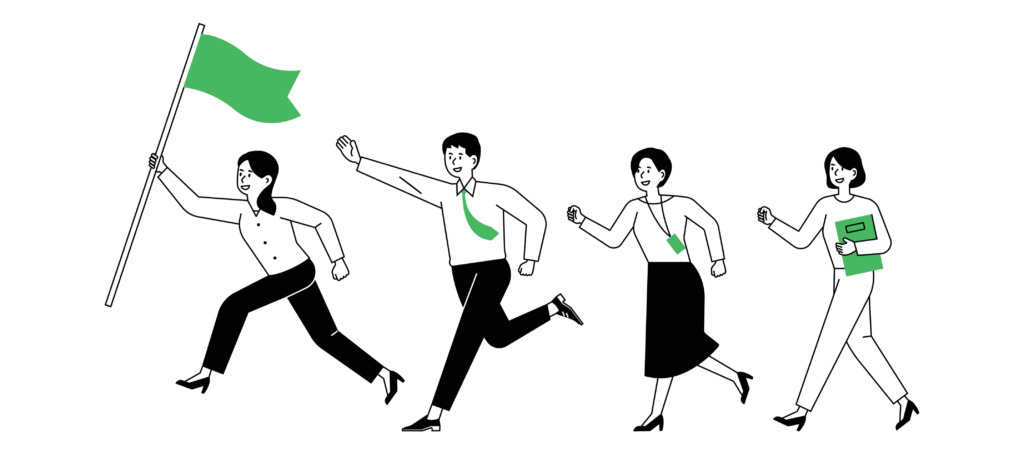
今回はポチップを使って商品リンクを作成する方法などを解説しました。
ポチップはブロックエディターに対応しているうえ、もしもアフィリエイトと組み合わせることでAmazonアソシエイトに合格していなくてもAmazonの商品を扱えるようになるという、かなり優れものです。
Pochipp Proなどの有料版のプラグインもご紹介しましたが、ポチップは基本的には全て無料で使うことができます。
ブロックディターに使いなれているという方や、これからはじめて商品リンクのプラグインを使い始めるという方であれば、「ポチップ」で間違いなしです。
ポチップを活用して、さらに素敵なブログライフを送っていきましょう〜!
今回は以上です。最後までご覧いただき、ありがとうございました。